Page 1
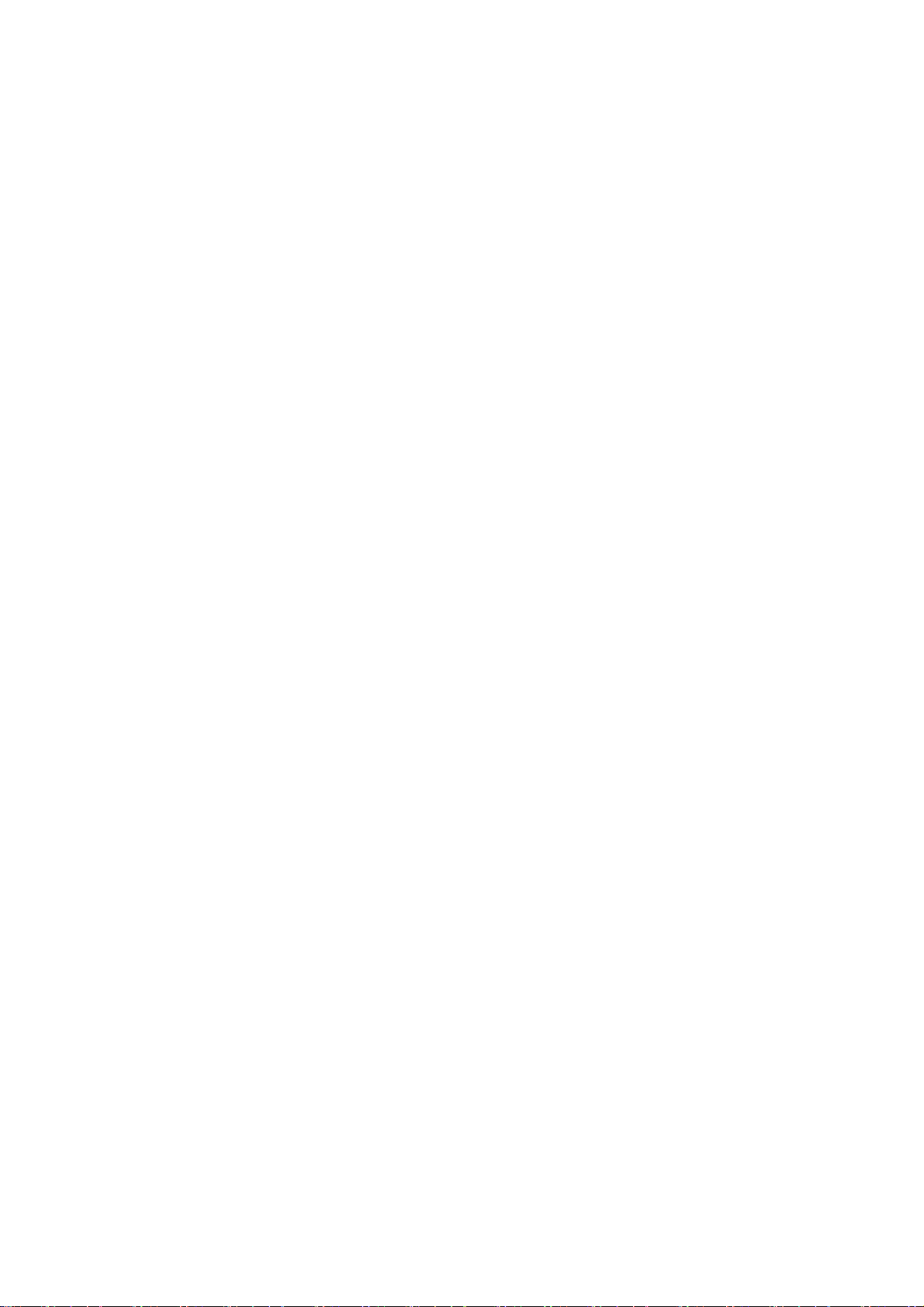
DocuPrint 2050
使用说明书
Page 2
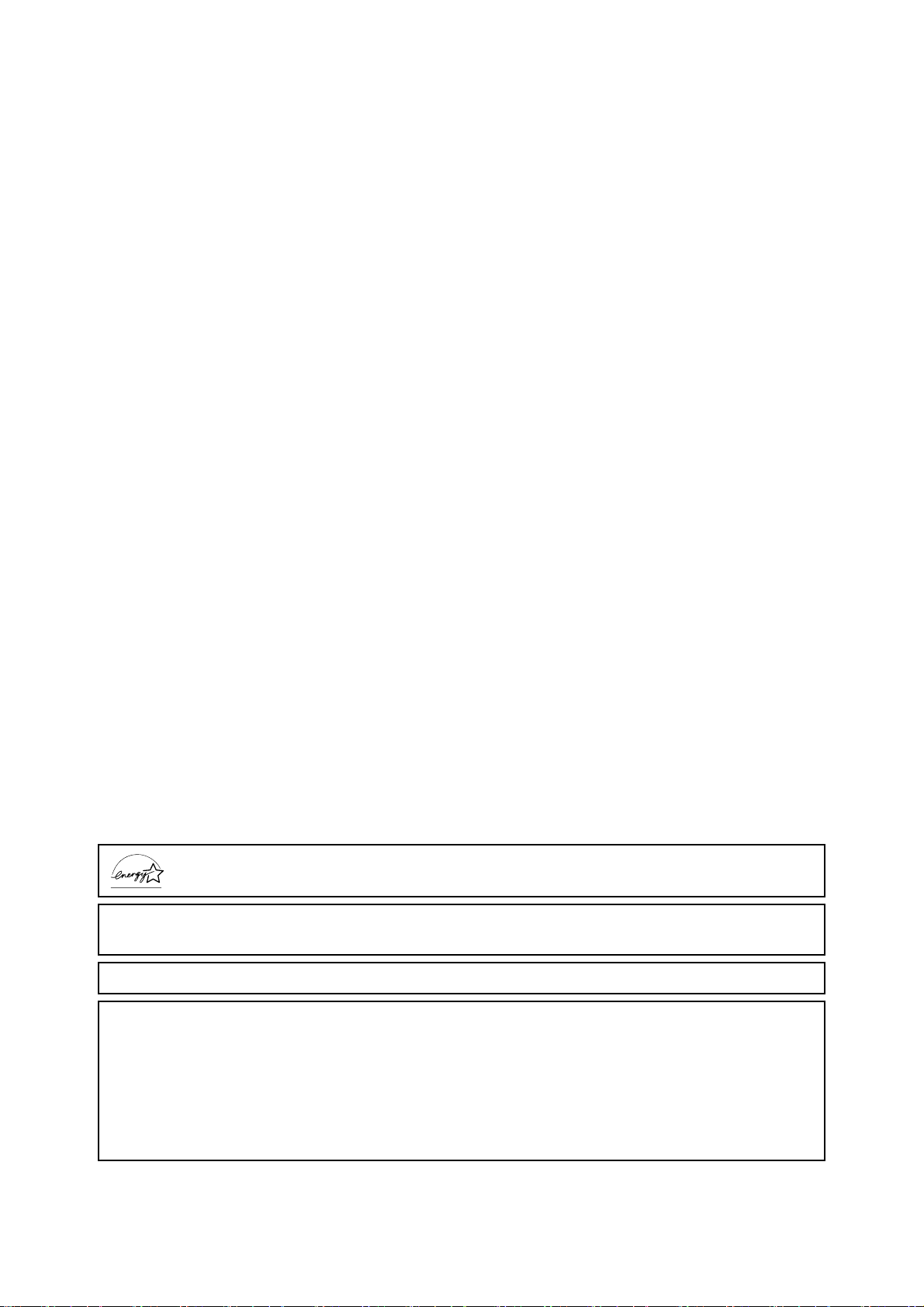
Adobe、the Adobe logo、Acrobat 及 Acrobat Reader 是 Adobe Systems Incorporated 的商标。
Microsoft、Windows、Windows NT、Windows Server 是美国 Microsoft Corporation 于美国及 / 或其他国家的注册
商标或商标。
软件屏幕的使用已获得美国 Microsoft Corporation 的许可。
Intel 及 Pentium 是美国 Intel Corporation 或其子公司在美国和其他国家的商标或注册商标。
所有产品 / 品牌是各公司的商标或注册商标。
作为国际能源之星计划的参与者之一,Fuji Xerox 确定本产品符合此项计划的标准。
本书以减少对地球环境负荷为目的,在制作时考虑了资源的再利用化。若您不再使用本机器时,请将本书交给回
收公司,以实现资源的再利用,感谢您的合作。
对于电脑病毒、非法入侵等原因造成的损害,本公司将不负任何责任。
请注意
c 本说明书已申请著作权并保留所有权限。根据著作权法,未经出版方书面同意,不得擅自复印、转载本说明书
全部或部分内容。
d 本说明书的内容可能不作预告而随时更改。
e 欢迎对本说明书语义不明、错误、漏叙或缺页之处给予指正。
f 切勿对机器进行任何在本说明书中未提及的操作。以免引起故障或意外。本公司将不对因擅自操作造成的后果
负责。
Xerox、The Document Company 及 X 标志是 Xerox Corporation 的注册商标。
所有 Xerox 及 Fuji Xerox 的产品名称是 Xerox Corporation 和 Fuji Xerox Co., Ltd 的注册商标或商标。
Page 3

前言
非常感谢您使用施乐 DocuPrint 2050 打印机。
本使用说明书为您提供 DocuPrint 2050 打印机的操作方法及使用注意事项。为了使
DocuPrint 2050 的性能得到充分地发挥并有效地使用,请您在使用 DocuPrint 2050 之前,
详细阅读本使用说明书,以便正确使用机器。
使用说明书阅读完毕后,请妥善保管。您在使用本机器的过程中若有任何疑问,请参照本使
用说明书。
本说明书是以您已经熟悉基本的电脑操作为前提而编写的。
在本使用说明书中,凡标有 记号的事项为安全使用事项,操作前请务必阅读其内容并严格遵守。
同时,也请您阅读本操作说明书的 “ 安全注意事项 ”。
本产品属于 “I 级激光系统 ”,不会放射出有害的激光束。依照说明书中的指示操作机器。请不要进行说明
书中未提及的操作。否则,可能导致不可预见的事故或机器故障。
本公司在从产品研究开发到废弃物品处理的整个事业活动中,以保护地球环境作为经营的重要课题之一。
长期以来,为了减少环境的负荷,本公司展开了各种大气环境的保护活动。例如:在生产设备中,完全废
除臭氧释放的使用。
今后,本公司还将通过回收复印机和打印机使用过的纸张、消耗品的墨粉筒和零件等,积极地致力于资源
保护。作为此项活动的一环,DocuPrint 2050 所使用的正是符合本公司质量标准的再回收零件。
本设备经过测试,证明符合 GB5294 条规定的 B 级数字设备的限值要求。这些规定旨在为住宅安装中的有
害干扰提供合理的保护。本设备产生、使用、并能辐射无线电波能量。如未按客户文件的要求安装和使
用,可能会对无线电通讯造成有害的干扰。然而,不能保证干扰在特定安装过程中不会发生。如本设备的
确对无线电或电视的接收造成有害的干扰(这一情况可通过开关设备确定),建议用户可采取下列一项或
几项措施,予以纠正:
• 重新定向或定位接收天线;
• 增加设备与接收器之间的间距;
• 将设备连接在与接收器线路不同的输出端;
• 联系经销商或经验丰富的无线电/电视技术员,寻求帮助。
未经富士施乐公司特别许可而对此设备的改造及改装,可能导致用户丧失操作使用此设备的授权。
本产品由下述机构使用下述安全标准进行了认证:
机构
NEMKO IEC60950-1第1版本(2001)
中国质量认证中心 GB4943-2001/GB9254-1998/GB17625.1-2003
本产品在注册的 ISO9001 质量体系管理下制造
标准
前言 3
Page 4
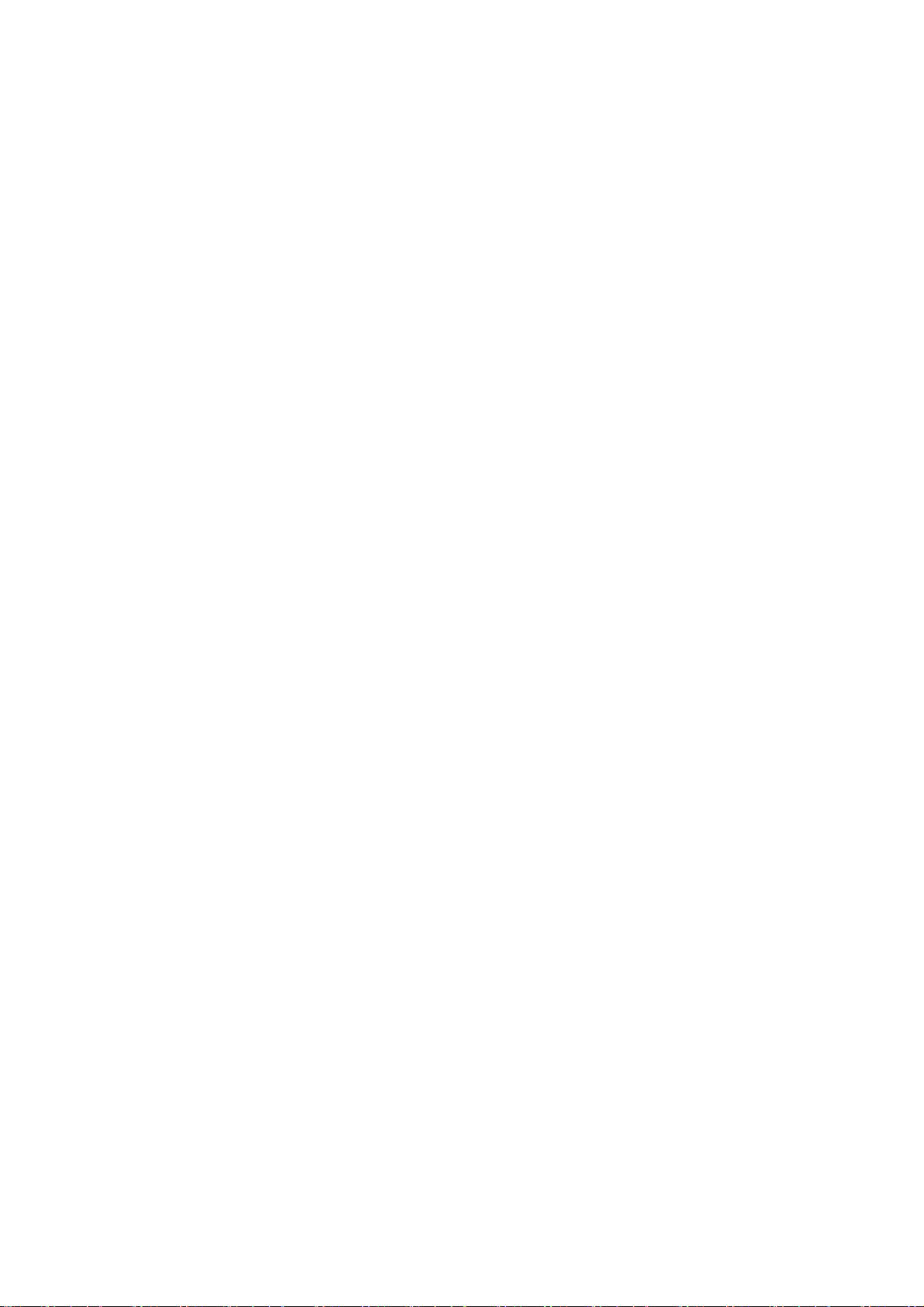
本书的标记
1. 在本使用说明书中, “ 电脑 ” 是指个人电脑和工作站。
2. 本使用说明书使用以下图标。
重要 表示与操作相关的注意事项。
补充 表示对操作或功能的补充说明。
参照 表示参照内容。
3. 本使用说明书使用以下标记:
参照 “xxx” : 参照内容在本使用说明书内。
参照 YYY : 参照内容不在本使用说明书内。
[ ] : 表示电脑及打印机操作面板上显示的项目。同时也表示打印机印出
< > : 表示硬件按钮与键盘和打印机上的指示灯等项目。
的报告 / 列表的标题。
4 本书的标记
Page 5

使用说明书种类
机器及机器包装项目随附的说明书
打印驱动程序的在线帮助
(简体中文)
打印驱动程序的在线帮助
(英文)
使用说明书
(简体中文)
使用说明书
( 简体中文 / 英文 )
(PDF/DocuWorks)
补充
z 您需要安装 Adobe
Acrobat Reader,以显示 PDF 文件。
说明如何设定打印驱动程序的项目和功能。
说明如何设定打印驱动程序的项目和功能。
说明机器的安装、放置纸张、打印、日常保养和故障排除等。
说明机器的安装、放置纸张、打印、日常保养和故障排除等。
PDF/DocuWorks文件可在随附于打印机的Software Pack CD-ROM中找到。
使用说明书种类 5
Page 6

功能简要
6 功能简要
Page 7
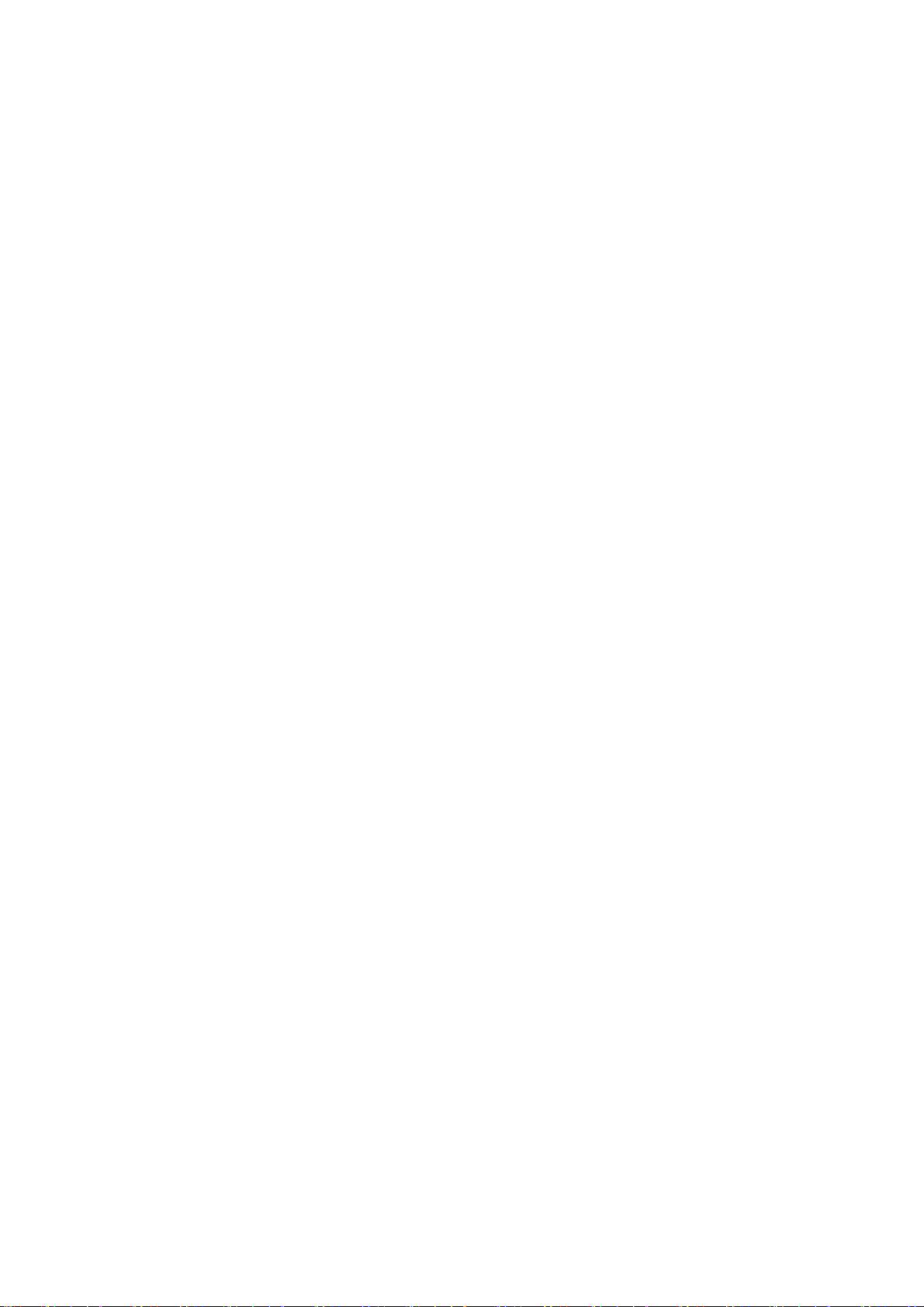
目录
前言 ................................................................ 3
本书的标记 .......................................................... 4
使用说明书种类 ...................................................... 5
功能简要 ............................................................6
目录 ................................................................ 7
安全注意事项 ........................................................ 9
国际能源之星计划的目的 ............................................. 13
复印 / 打印禁止事项 ................................................. 14
1 安装打印机 ..................................................... 15
1.1 查看包装内容、打开打印机包装 ........................................... 15
1.2 安装感光鼓 / 墨粉筒 ..................................................... 16
1.3 连接界面缆线 ........................................................... 18
1.4 连接电源线 ............................................................. 18
1.5 在纸盘放置纸张 ......................................................... 19
2 设定打印机 ..................................................... 21
2.1 支持的环境 ............................................................. 21
2.2 安装打印驱动程序设定 USB 端口 ........................................... 22
使用 Windows XP、Windows 2000、Windows Server 2003 或 Windows NT 4.0 时 .. 22
使用 Windows Me 或 Windows 98 时......................................... 26
安装简单监控程序 ....................................................... 32
测试打印 ............................................................... 33
卸载简单监控程序 ....................................................... 34
卸载打印驱动程序 ....................................................... 34
3 基本操作 ....................................................... 35
3.1 机器各部名称及功能 ..................................................... 35
操作面板 ............................................................... 38
3.2 打开和关闭电源 ......................................................... 39
打开电源 ............................................................... 39
关闭电源 ............................................................... 39
3.3 低功耗模式 ............................................................. 39
3.4 取消打印 ............................................................... 40
从控制面板取消打印 ..................................................... 40
从视窗取消打印 .........................................................40
3.5 检查打印数据的状态 ..................................................... 40
4 打印 ........................................................... 41
4.1 从电脑端执行打印 ....................................................... 41
4.2 在信封上打印 ........................................................... 42
放置信封 ............................................................... 42
在信封上打印 ........................................................... 43
4.3 在透明胶片上打印 ....................................................... 46
在透明胶片上打印 ....................................................... 46
4.4 在自定义尺寸纸张 ....................................................... 48
设定自定义尺寸纸张 ..................................................... 48
在自定义尺寸纸张上打印 ................................................. 50
5 关于纸张 ....................................................... 51
5.1 关于纸张 ............................................................... 51
可使用的纸张 ........................................................... 51
不可用的纸张 ........................................................... 53
目录 7
Page 8
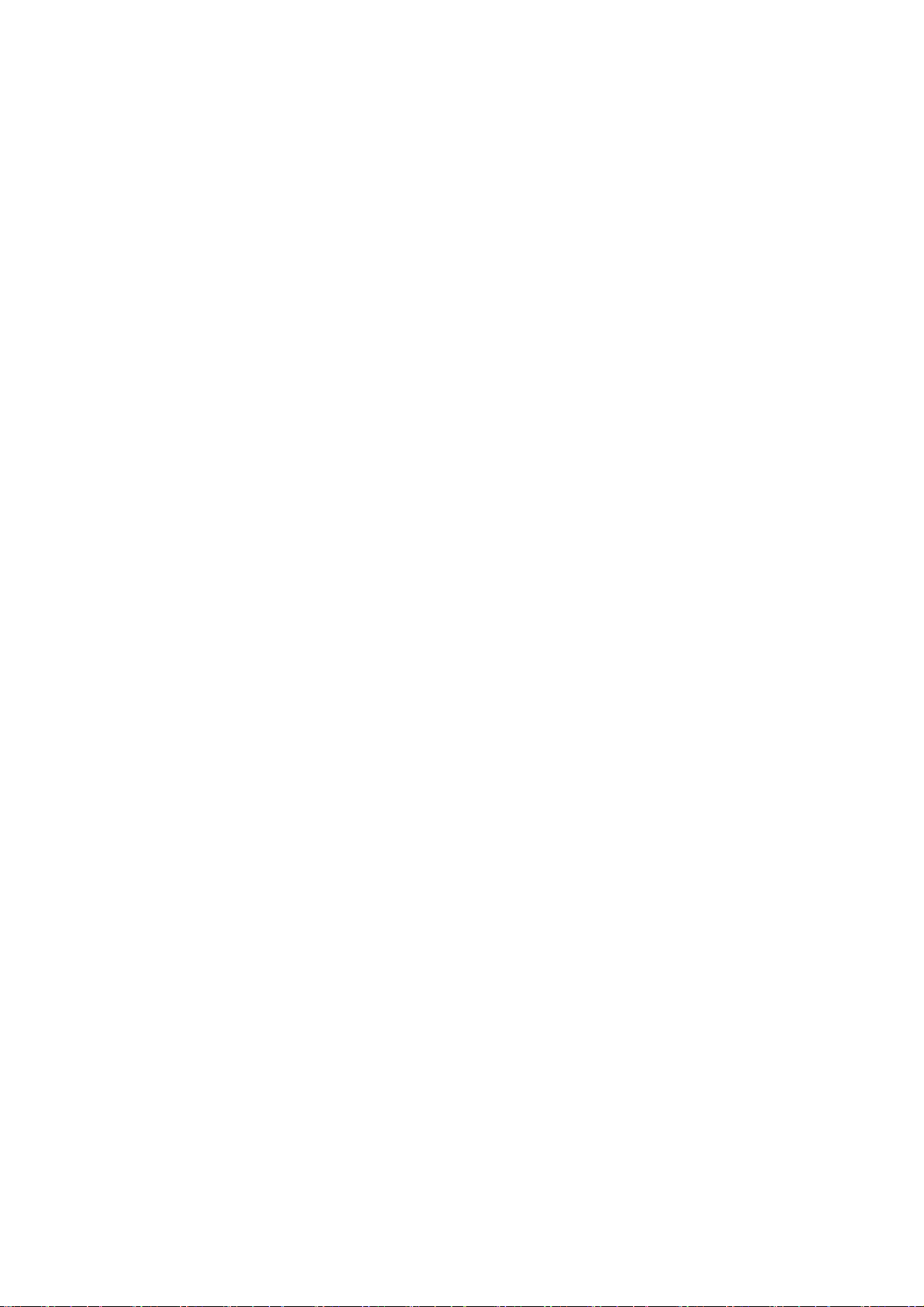
储存和使用纸张 .........................................................54
5.2 放置纸张 ............................................................... 54
在纸盘内放置纸张 ....................................................... 54
放置自定义尺寸纸张 ..................................................... 56
6 故障排除 ....................................................... 58
6.1 发生卡纸时 ............................................................. 58
在旁路纸盘内 ........................................................... 58
在顶盖内 ............................................................... 59
纸盘内部 ............................................................... 61
6.2 发生故障时 ............................................................. 62
无电源 ................................................................. 62
无法打印 ............................................................... 63
无法正确输送纸张 ....................................................... 64
其他 ................................................................... 64
6.3 在打印质量差时 ......................................................... 65
6.4 当有信息显示于简单监控程序时 ........................................... 70
打印机状态 ............................................................. 70
感光鼓 / 墨粉筒状态..................................................... 71
6.5 错误代码清单 ........................................................... 71
7 日常保养 ....................................................... 73
7.1 更换感光鼓 / 墨粉筒 ..................................................... 73
7.2 清洁打印机 ............................................................. 75
7.3 在搬移机器时 ........................................................... 76
A 附录 ........................................................... 79
A.1 规格 ................................................................... 79
产品规格 ............................................................... 79
可打印区域 ............................................................. 80
A.2 消耗品 ................................................................. 81
消耗品 ................................................................. 81
A.3 消耗品和常用更换部件的寿命 ............................................. 82
A.4 如何获取产品信息 ....................................................... 83
最新的打印驱动程序 ..................................................... 83
升级本打印机的固件版本 ................................................. 83
A.5 词汇 ................................................................... 83
用语索引 ........................................................... 86
8 目录
Page 9
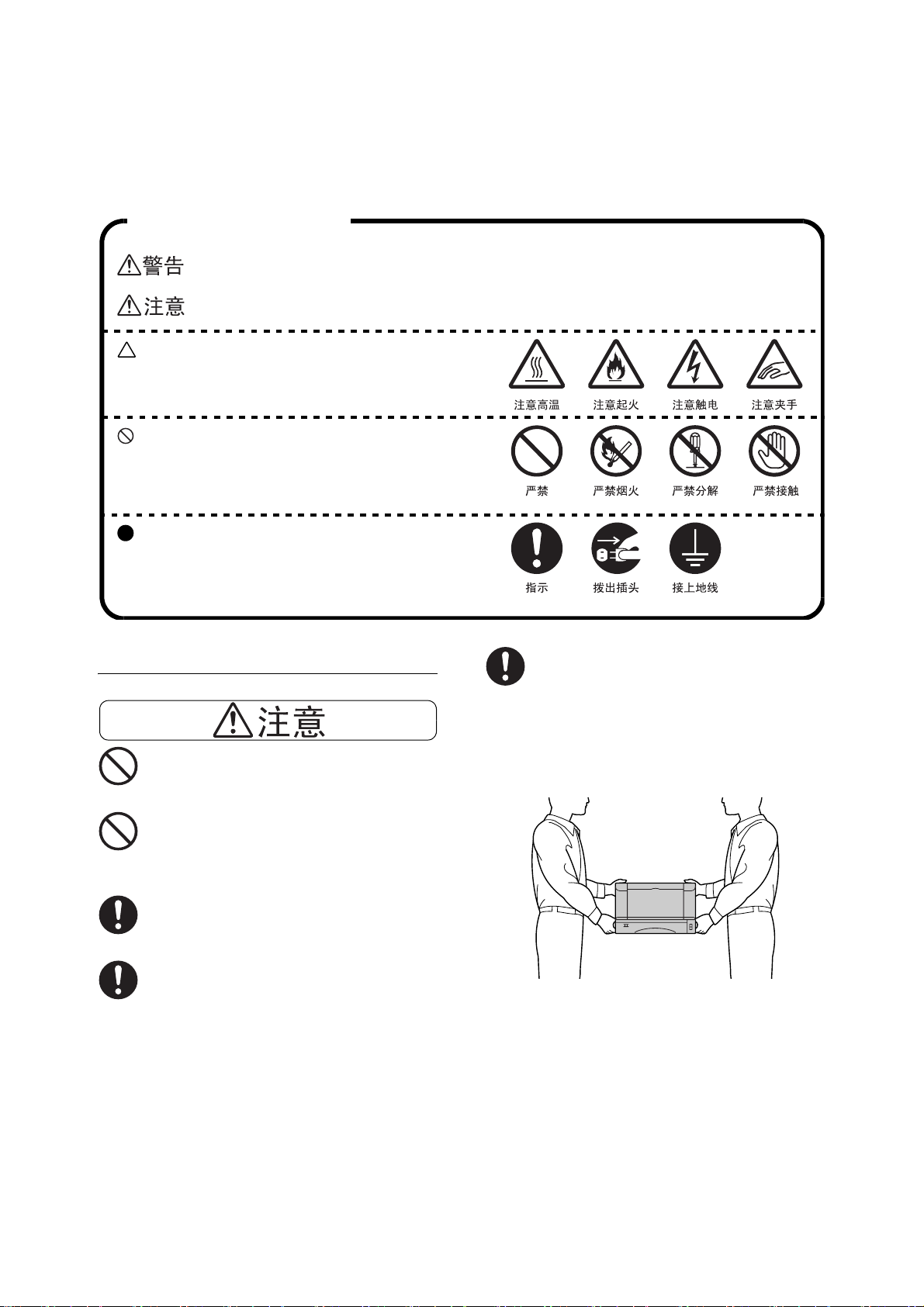
安全注意事项
为了安全使用本机器,务请在使用前详读 “安全注意事项”。
各记号意义表示如下
表示安全警告事项。若无视这些事项,错误操作机器,可能导致人员死亡或重伤。
表示安全注意事项。若无视这些事项,错误操作机器,可能引起人员受伤或机器受损。
记号表示使用机器时应注意的事项。请认真阅读
这些指示内容,安全使用机器。
记号表示严禁施行的事项。请认真阅读指示内容,
绝对不要施行禁止的项目。
记号表示务必执行的事项。请务必认真阅读并执
行指示内容。
设置及移动时的注意事项
请勿将机器至于高温、潮湿及空气流通不
良、多尘埃的场所,以免发生火灾及触电。
为了防止火灾发生,请勿将机器设置于火
炉、电热器等发热器具及挥发性可燃物、
窗帘等易燃物的附近。
机器要设置于耐 16.6KG 以上重量的平稳
处,以防机器倒下造成人员受伤。
机械重量为 16.6KG,请务必由 2 人以上搬
运。
抬起机器时,请注意遵守以下几点。否则
可能会因机器落下造成人员受伤。
z 两人分别站在机器的右面和左面,用双
手紧紧握住机器左右两侧下部的凹陷部。
将机器抬起时,切勿握着凹陷部以外的
部位。
安全注意事项 9
Page 10
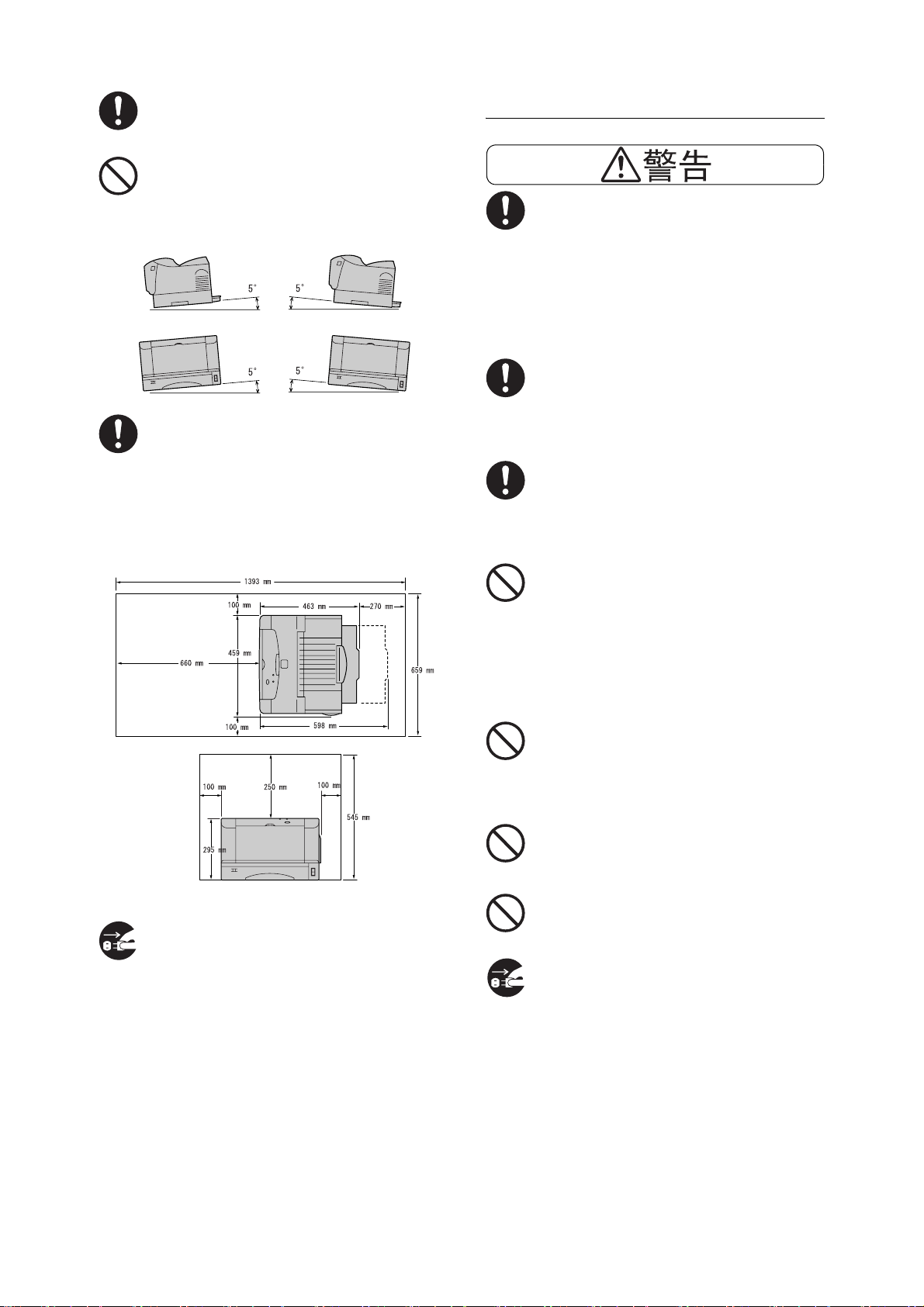
抬机器时,请注意将膝盖弯曲,以免损伤
腰部。
搬移机器时,机器前后、左右方向的倾斜
角度勿大于 “5 度或所显示的角度 ”,以防
倾斜角度过大,机器倒下造成人员受伤。
机器的侧面及背面有通气口。请将机器设
置于背面离墙 270mm 以上、面向机器的左
侧距离墙 100mm、右侧距离墙 100mm 的位
置。通气口被堵塞,机器内部不散热,容
易引起火灾。为了维护机器性能,便于机
器的操作、消耗品的更换及日常保养等,
请确保安装空间如下图所示。
电源及地线连接时的注意事项
以下电源规格。适用于您的机器的电源规
格,根据您的机器配置而定。只可将电源
插头插在额定的电源插座上。否则会导致
火灾或触电。如有任何疑问,请与本公司
客户支持中心联络。
z 额定电压 220-240V
额定频率 50/60Hz
请勿在同一插座上使用多相插头转换器并
插上多个插头。请确保本机器使用一个单
独使用的插座。多相插头座可因过热而引
起火灾。
请务必及时清除电源插头及插座上的尘埃。
当电源插头及插座上附有尘埃时,湿气等
会使插头及插座表面形成微小电流。可能
引起发热或火灾。
搬移机器时,请务必拔掉电源插头。电源
线擦破可能引起火灾和触电事故。
请使用本机器提供的电源线。当需要延长
电源线时,请使用额定的电源线
z
日本:125 V/15 A
z
其他国家:请与本公司客户支持中心联络。
。
请勿使用小于额定的电源线,以防机器或
插头冒烟或外部过热而无法触及。
请勿刮伤、拉伸、加工电源线,以免电源
线损坏。在电源线上吊挂重物,用力拉电
源线,勉强地弄曲电源线都可能弄破电源
线而引起火灾或触电。
切勿用湿手接触电源插座,以免引起触电。
电源未关闭时,请勿直接由插座拔出插头,
以免使插头变形,引起火灾或触电事故。
发生以下情况时,请立刻中止机器的使用,
关掉电源,拔出插头,然后与本公司客户
支持中心或经销商联络。若继续使用,可
能引起火灾。
10 安全注意事项
z 机器冒烟或机器外侧异常发热时
z 机器发出异音或异味时
z 机器内部进水时
Page 11
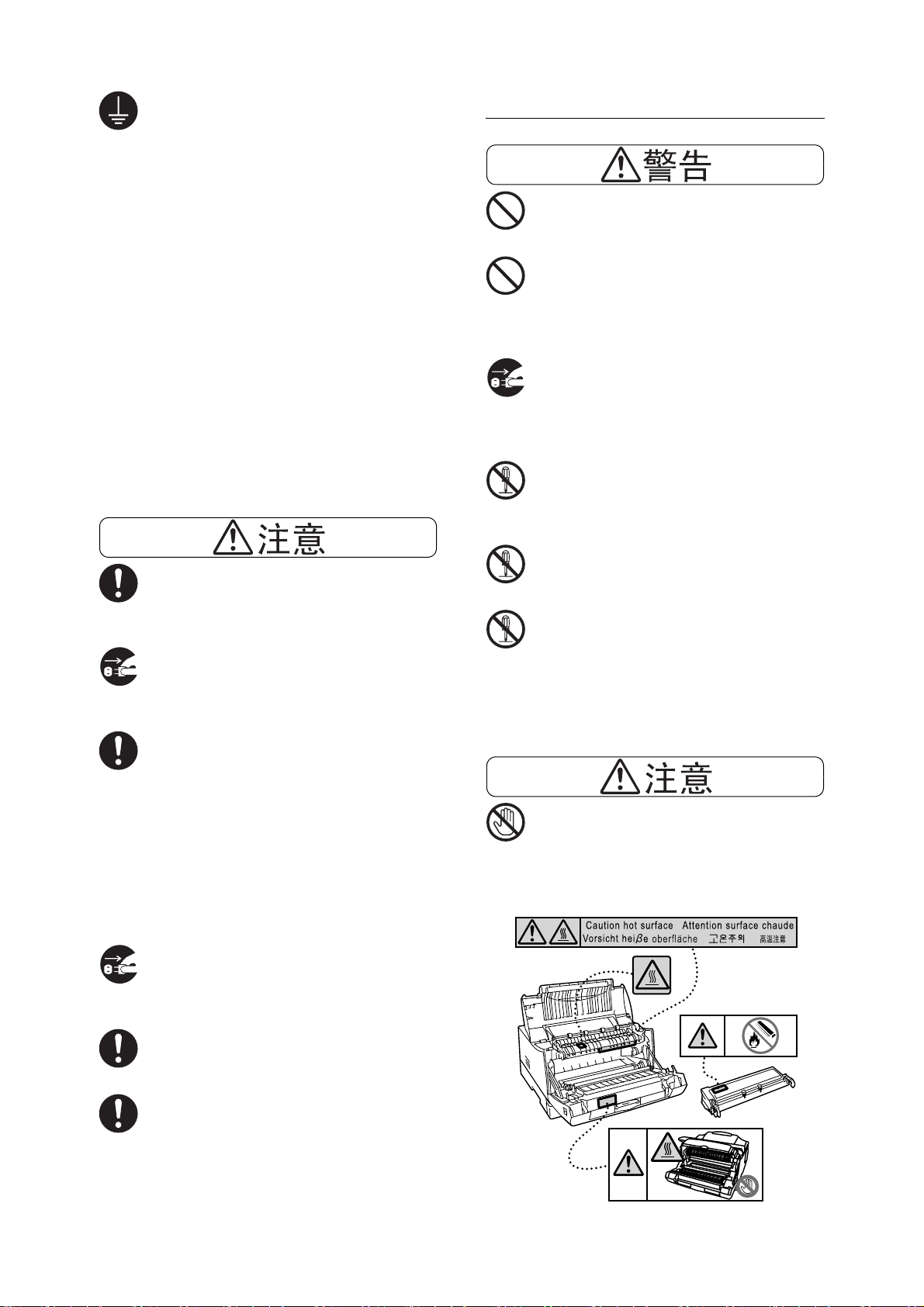
为了防止漏电造成的触电或火灾,请根据
机器的配置执行下列指示。若有任何疑问,
请与本公司客户支持中心联络。
z 若您的机器为 220-240 V 型,则无需配置
单独的地线,因为在电源线中已有地线
连接。请将其插入额定的插座。
z 若您的机器为 100 或 110 V 型,请使用位
于机器后面与电源线随附的绿色地线。
地线必须连接到下列之一的物体上:
- 特定电源插座的地线接线端
- 埋在地里 650mm 以下的铜片
- D* 级接地工程的接地接头
D* 级规则只适用于日本。
切勿将地线安装于以下物体上:
z 瓦斯管 ( 有起火与爆炸的危险 )
z 电话专用地线及避雷针( 打雷时可能产生
强大电流 )
z 水管或水龙头( 有塑胶的水管对地线不能
发挥作用。)
使用机器时的注意事项
机器沾上水后容易引起火灾及漏电,请勿
将花瓶、花盆、茶杯等容器放在机器上。
机器内部落入金属物、易燃物,容易引起
机器内部短路、火灾、触电。请勿将回形
针、装订针、纸片等放在机器上,以免从
机器缝隙落入机器内部。
如果有异物 ( 金属片、水、液体 ) 落入机
器内部,请首先关闭机器电源,然后与本
公司客户支持中心或经销商联系。若继续
使用机器,可能引起火灾或触电。
严禁开启本使用说明书未指示的用螺丝固
定住的控制板与盖,以免接触到内部的高
压部位而引起触电。
拔出插头时,请用手按住插座。硬拔出插
头,电源线容易损坏,引起火灾或触电事
故。
清扫及维修仪器,处理故障时,请务必关
掉电源,拔出插头。开着电源进行以上作
业,容易引起触电。
每个月检修一次机器,关闭机器电源,检
修以下内容。如有异常,请与本公司客户
支持中心或经销商联系。
z 电源插头是否插好?
z 电源插头是否有异常发热、生锈、弯
曲?
z 电源插座及插头是否有少量尘埃?
z 电源线是否有裂痕或擦伤?
为了防止由于绝缘性差而触电及漏电引起
的火灾,因连休等原因而长时间内不使用
机器时,最好关掉电源,拔出电源插头。
请勿擅自改造机器、更换零件,以免机器
起火或冒烟。
本产品符合激光国际规格 IEC 825(CLASS1)
标准。即说明本机器不会发射出有害的激
光辐射。因本机器内发出的激光完全控制
在保护罩及外盖之内。所以,任何步骤操
作期间激光都不会泄漏出来。不要试图做
本使用说明书没有指示的操作,例如,拿
掉外盖等,这会使激光暴露。
切勿触及贴有 “ 注意高温 ” 标识的部位 ( 定
影器及其附近 ),以免烫伤。纸张卷附在定
影器或感光鼓部,勿勉强取出纸张。请立
即关闭电源,然后与本公司客户支持中心
或经销商联系。
连接介面电源线及选装产品时,请务必关
闭电源,以免引起触电。
若电源线有破损 ( 线芯露出、断线 ),请与
本公司客户支持中心或经销商联系要求换
线。若使用损坏的电源线,可能引起火灾
或触电事故。
安全注意事项 11
Page 12
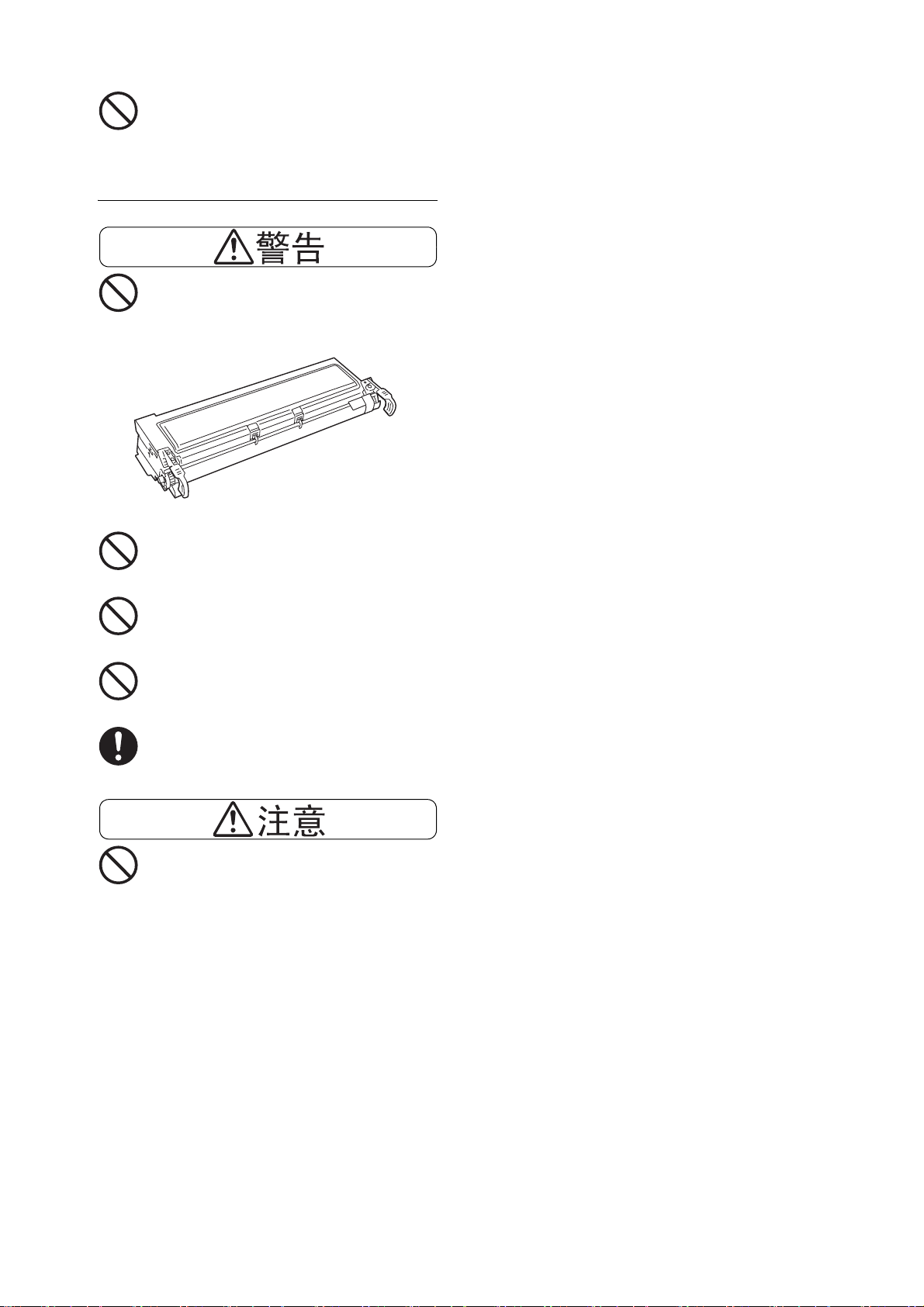
请勿使用导电率高的纸 ( 复写纸、光滑纸、
褶纸等 ),以免因卡纸造成短路而引起火
灾。
处理消耗品时的注意事项
切勿将用完的墨粉筒扔入火中,残留在筒
内的墨粉接触到火后可能引起粉尘爆炸而
导致人员受伤。
切勿将墨粉或装过墨粉的容器扔入火中,
以免引起粉尘爆炸而导致人员受伤。
切勿将显影剂或用完的显影剂回收瓶扔入
火中,以免引起爆炸而导致人员受伤。
切勿加热 “ 墨粉筒内的感光鼓 ” 或剥落感光
鼓表壳,以免损害身体健康。
墨粉进入吸尘器可能产生火星,从而引起
爆炸,所以请勿使用吸尘器清洁溅落的墨
粉。请使用扫帚或湿布进行清洁。
请将感光鼓 / 墨粉筒保存在儿童触及不到
的地方。
12 安全注意事项
Page 13

国际能源之星计划的目的
为了保护地球环境,节省能源,国际能源之星计划向您推荐以下产品功能。富士施乐确定 DocuPrint 2050
具备以下功能,符合此项计划的标准。
低功耗模式功能
为了节省电力消耗,本机器具有自动节电功能。机器在一段时间内不进行操作时将自动进入低功耗模式,
降低定影器的温度,并节省电力消耗。低功耗模式的启动时间设定为 10 分钟。
国际能源之星计划的目的 13
Page 14
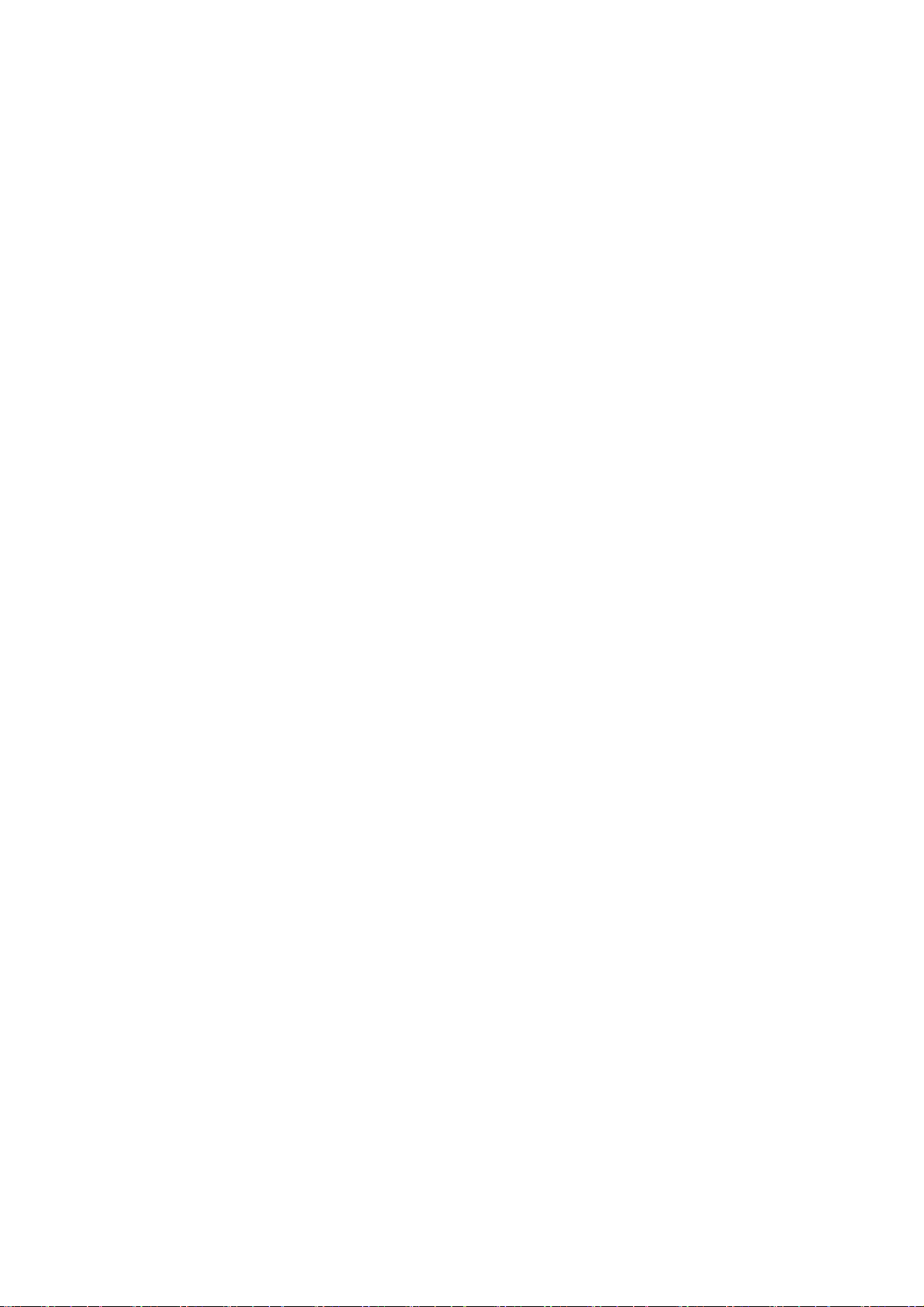
复印 / 打印禁止事项
请注意,并非任何个人使用物都可以复印 / 打印。有些文件在法律上禁止拥有其复本。
例如:
复印 / 打印纸币、货币、政府发行的有价证券、国库券、地方债券 ( 有样品标志的也不能复印 / 打印 )。
未经允许擅自复印 / 打印未使用的邮票、邮局发行的明信片。
复印 / 打印国外流通的纸币、货币、证券类。
民间发行的有价证券 ( 股票、票据、支票等 )、月票、连票等,除公司业务所需外,尽可能不要复印 / 打
印。
政府发行的护照、公共机关或民间团体发行的执照、许可证、身份证、通行证、餐券等证券最好不要
复印 / 打印。
禁止擅自复印 / 打印书籍、音乐、画版、画、地图、图纸、电影、照片等具有版权的作品 ( 个人、家庭
以及类似此范围内的使用除外 )。
本清单对上述罗列事项的完整性及准确性概不负责。如有任何疑问,请联系法律顾问。
14 复印 / 打印禁止事项
Page 15

1 安装打印机
1.1 查看包装内容、打开打印机包装
1. 确认下列所有项目都在箱内。
补充
z 请保留包装材料及包装箱,以备日后长途搬运机器使用。
本打印机
感光鼓 / 墨粉筒 (2K)
Software pack CD-ROM
电源线
使用说明书 ( 简体中文 )
2. 从箱内移出打印机,将其搬移至安放位置。确保安放位置符合以下或在 “ 设置及移动时
的注意事项 ” (P. 9) 中指明的条件。
z 请勿将打印机置于日光直射处。
z 请勿将打印机置于空调或加热器直接发出冷热气流的地方。
z 温度范围10-32°C, 湿度范围 15-80%(无浓缩 )。温度为32°C 时湿度应为70% 或更低,湿度为
85% 时温度应为 28°C。
补充
z 温度的急剧波动会影响打印质量。寒冷的房间急剧增温时,或将机器从低湿度/温度的地方搬至高湿度/温
度的地方会使机器内部形成水珠,直接妨碍图像定影。如机器内部形成水珠,请将机器闲置至少一小时以
适应环境。
3. 当机器首次从箱中拿出时,机器的纸盘应被
封条封住,如图示中所示。揭去封条。
1.1 查看包装内容、打开打印机包装 15
Page 16
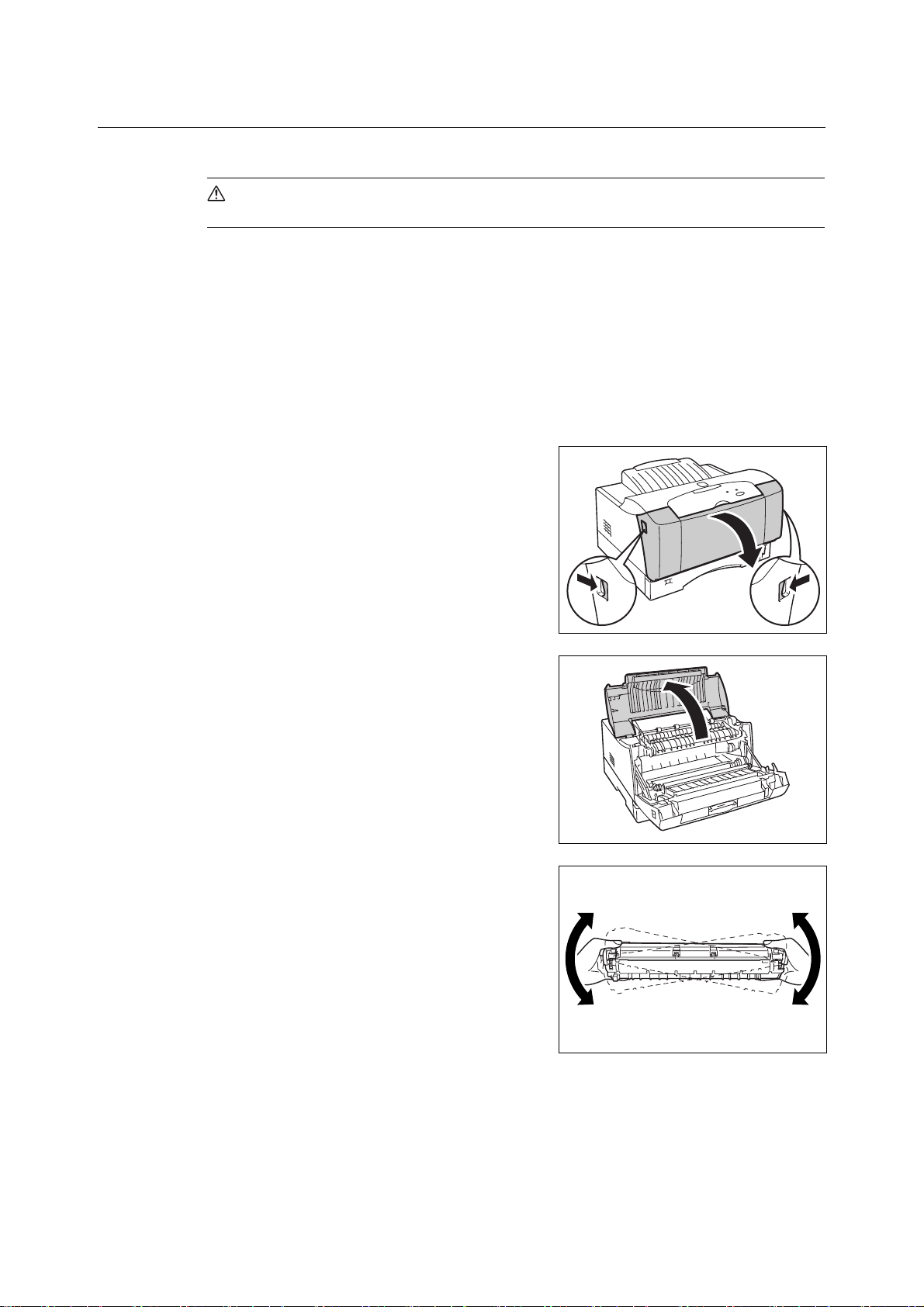
1.2 安装感光鼓 / 墨粉筒
处理感光鼓 / 墨粉筒时,请注意以下事项 :
警告
z 切勿将感光鼓 / 墨粉筒扔入明火中。留在筒中的墨粉可引起爆炸而导致人员受伤。
z 切勿将感光鼓 / 墨粉筒直接置于阳光或强光下。
z 安装感光鼓 / 墨粉筒时,请选择避开强光的地方,并尽可能在 5 分钟内完成安装。
z 切勿触摸感光鼓的表面。切勿将感光鼓 / 墨粉筒垂直放置或将其倒置。否则感光鼓可能会
损坏。
z 感光鼓盖板保护感光鼓不受光线影响。切勿打开感光鼓盖板。
z 尽管墨粉对身体无害,但如果手上或衣服上沾有墨粉时,应即刻冲洗干净。
z 建议感光鼓 / 墨粉筒打开使用后在一年内使用完。
1. 当压下打印机前盖的开 / 关杆时应打开前盖。
重要
z 切勿触摸打印机内部的任何部件。
2. 通过把手握住顶盖两侧并将其慢慢打开。
3. 请从箱中取出感光鼓 / 墨粉筒并如图所示,
摇动七至八次。
16 1 安装打印机
Page 17
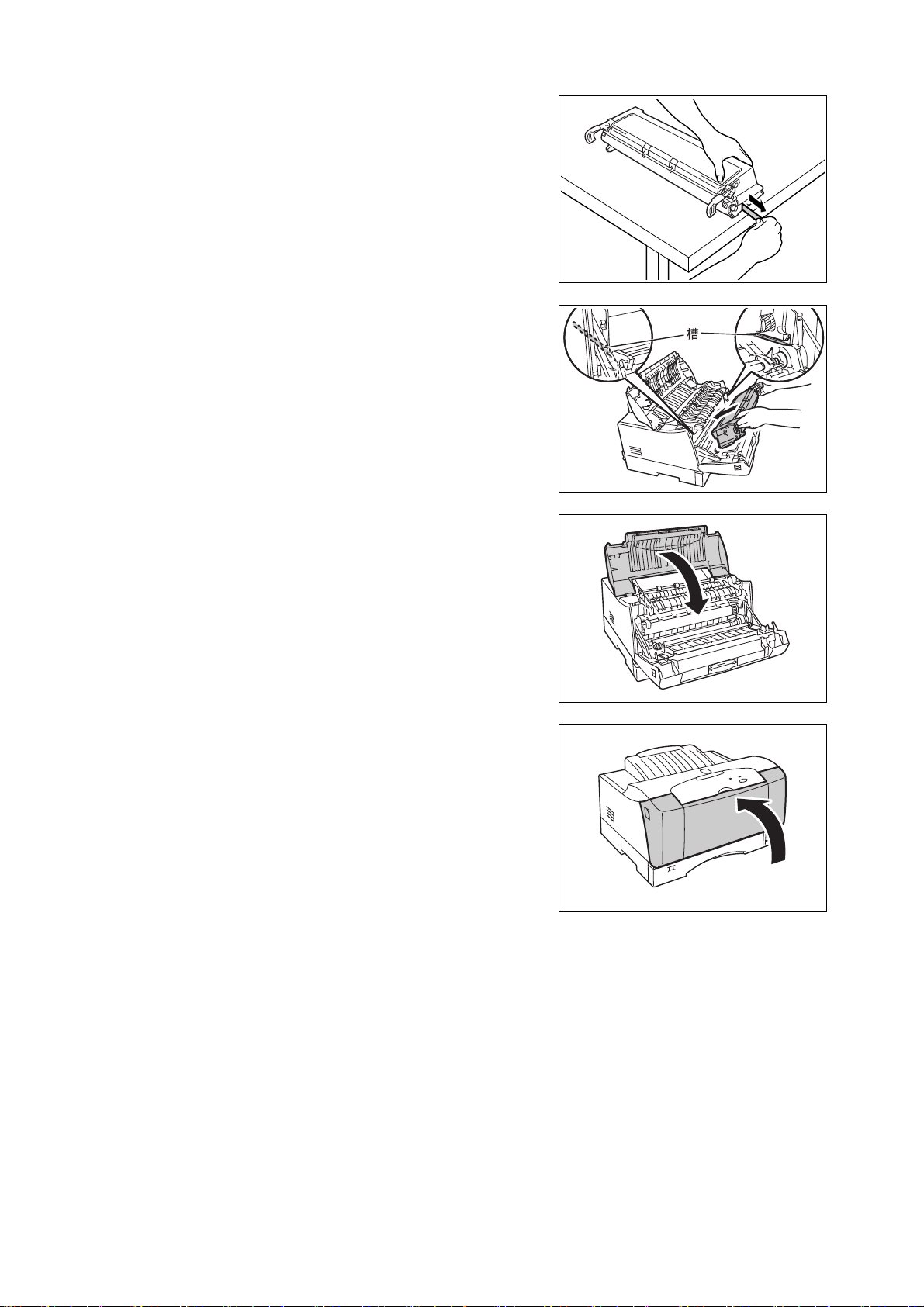
4. 将感光鼓 / 墨粉筒放置在水平的表面,水平
地拉出封条。
重要
z 拉出封条时,应水平地拉出。若倾斜地拉出封条,则封
条可能会断裂。
z 封条拉出后,请不要摇动或击打感光鼓 / 墨粉筒。
5. 通过把手握住感光鼓 / 墨粉筒并将墨粉筒的
突出部对准打印机的槽内,然后将其滑入图
中所示的槽内。
重要
z 切勿触摸打印机内部的任何部件。
z 确保感光鼓 / 墨粉筒正确放置。
6. 关闭顶盖。
7. 关闭前盖,直至其发出卡嗒声。
1.2 安装感光鼓 / 墨粉筒 17
Page 18
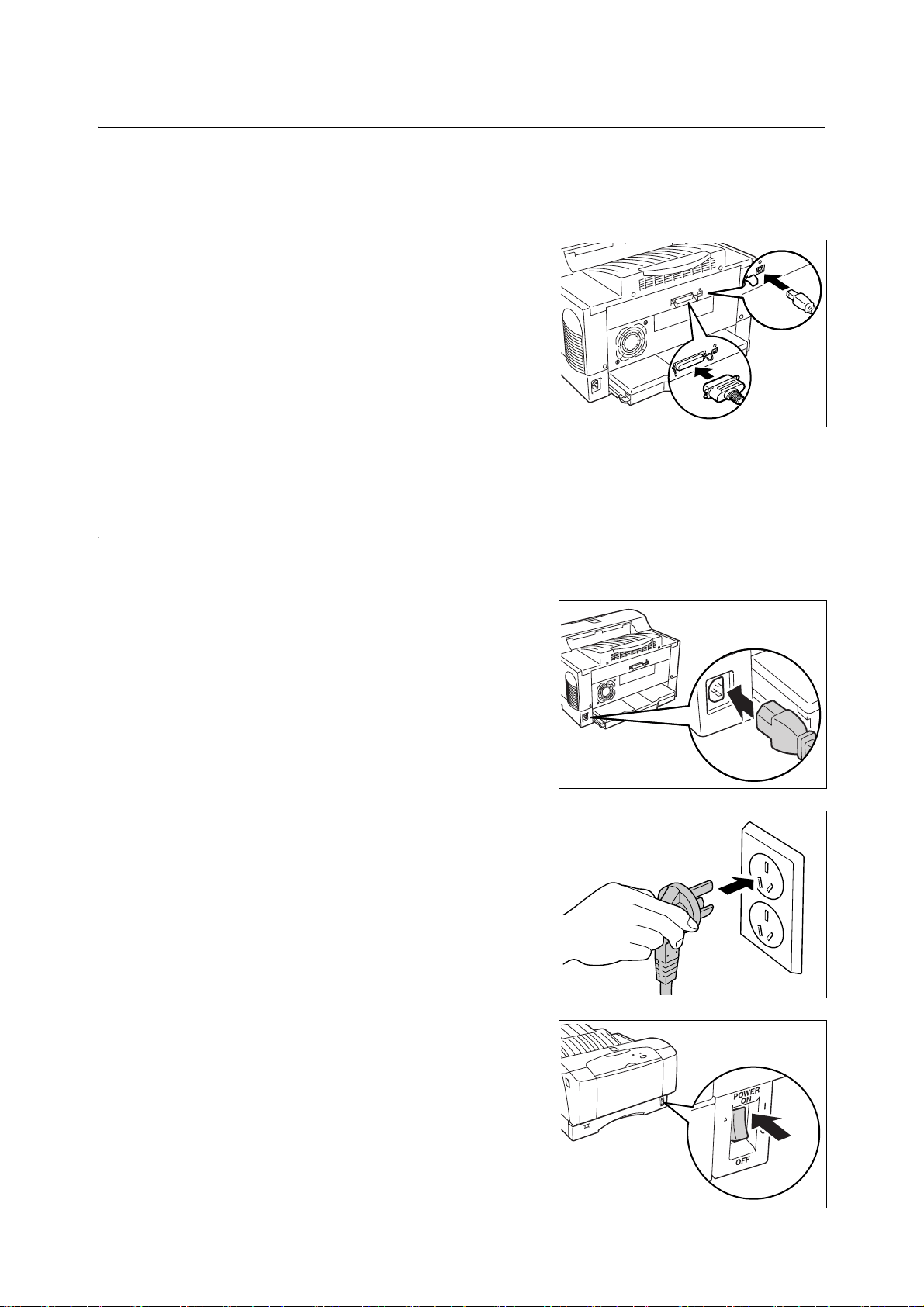
1.3 连接界面缆线
选择一根界面缆线并将其连接。
重要
z 仅在打印驱动程序已经安装至电脑时连接 USB 缆线。
1. 将界面缆线连接至打印机后面的界面接口。
对于并行缆线,在插入连接器后,应紧固两
端的缆线固定夹,将缆线锁紧。
2. 将缆线的另一端连接至电脑的界面接口。
1.4 连接电源线
连接电源线时,要注意在 “ 电源及地线连接时的注意事项 ” (P. 10) 中指明的警告事项。
1. 将电源线插入机器后面的电源线接口。
2. 将电源线的另一端连接至电源插座。
补充
z 不要连接打印机电源线到计算机电源插座中。
3. 将电源开关按至 <|> 的位置。电源将被打开,
补充
z 预热打印机时,<{> (打印机就绪)指示灯闪烁。
18 1 安装打印机
<{> (打印就绪)指示灯将亮起。
Page 19
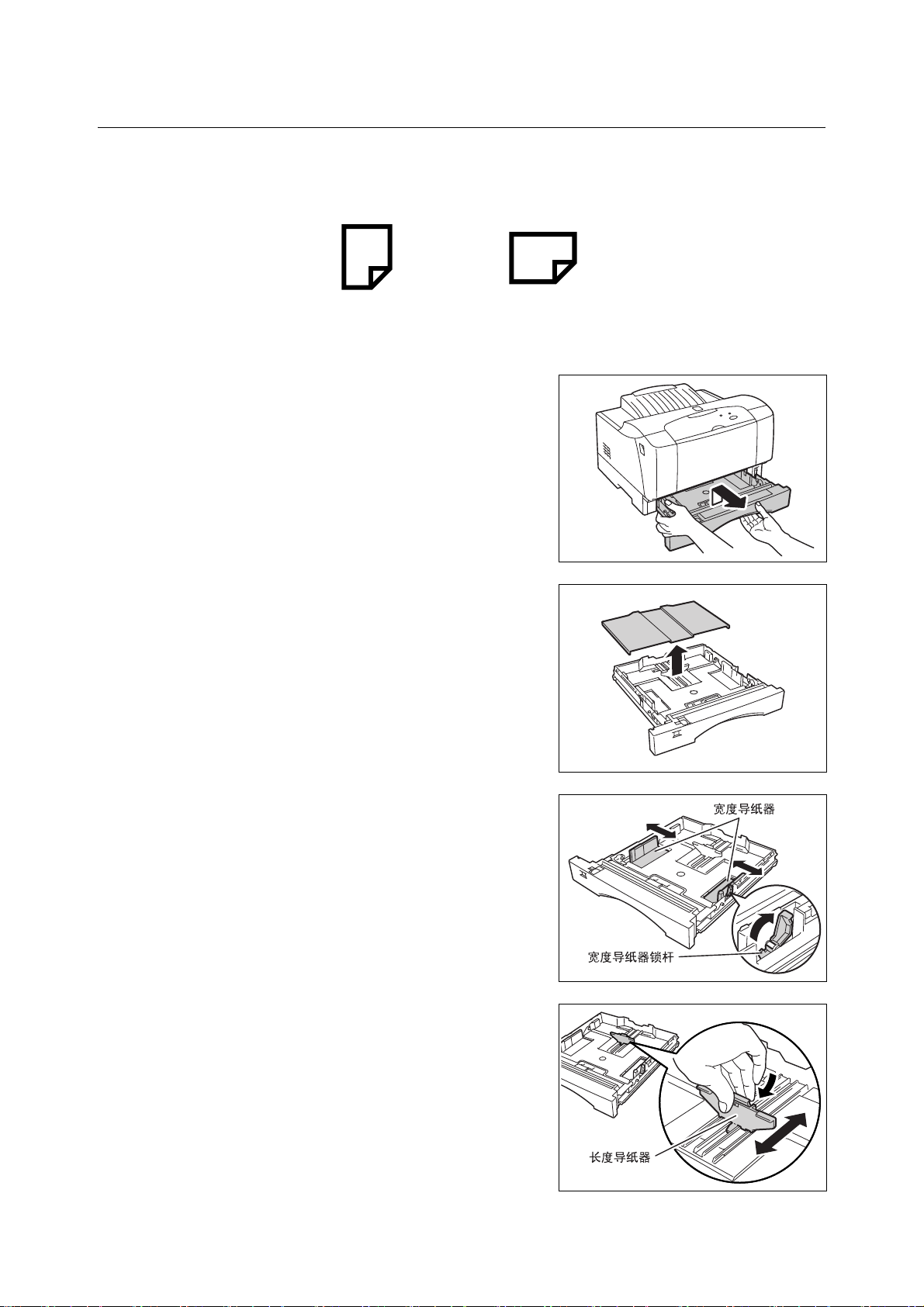
1.5 在纸盘放置纸张
本部分说明在纸盘内如何以横向放置 A4 尺寸的普通纸张。
纵向 横向
参照
z 可使用的纸张类型和尺寸:“ 可使用的纸张 ” (P. 51)
1. 用双手握住纸盘,稍稍将其提起,轻轻拉
出。
2. 将纸盘放置在水平的表面,拆下盖子。
3. 抬高宽度导纸器锁杆,然后将宽度导纸器滑
至所需纸张尺寸的位置。
4. 挤压长度导纸器将其滑至需要的纸张尺寸。
1.5 在纸盘放置纸张 19
Page 20
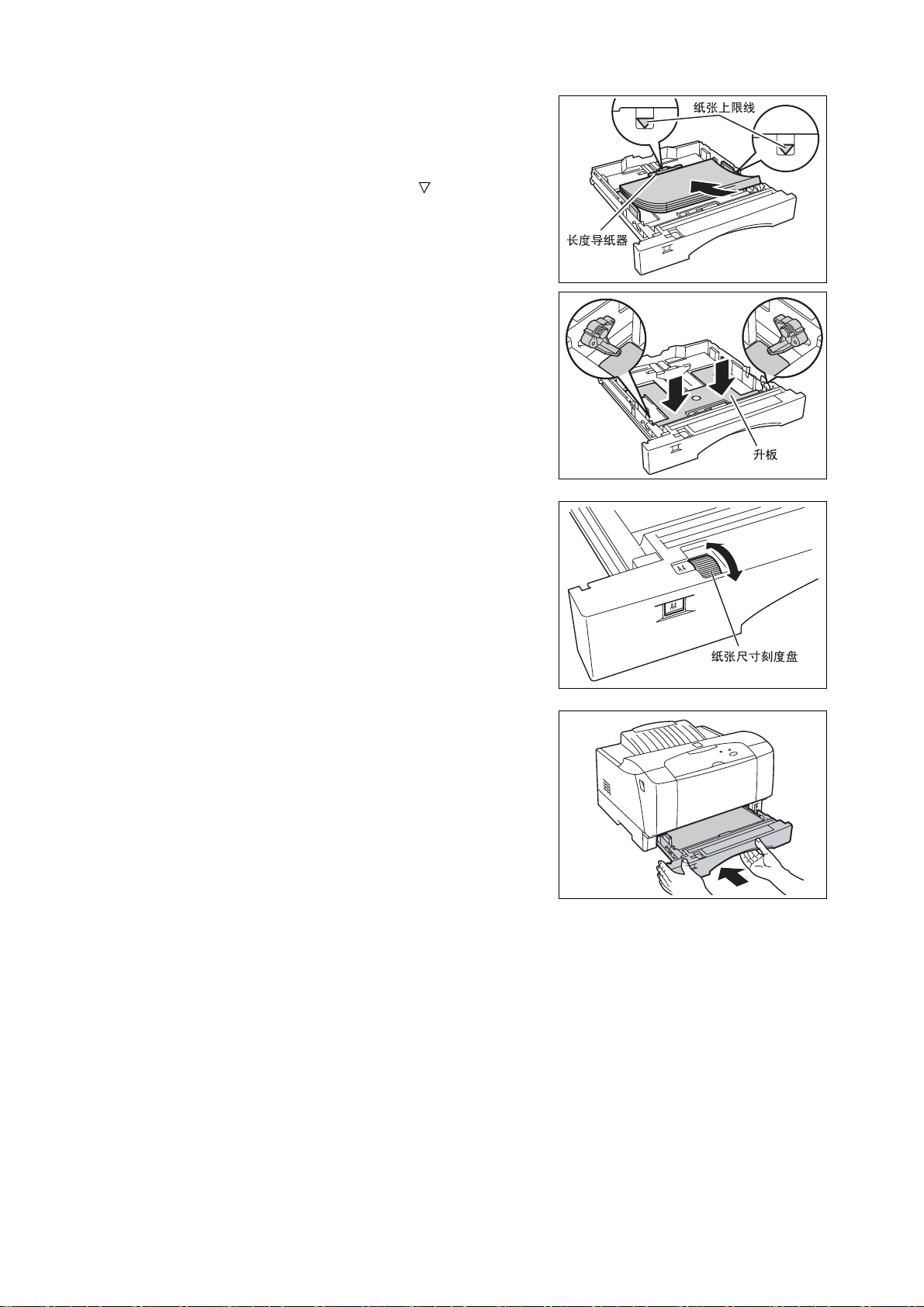
5. 放入纸张,使要打印的面朝上,对齐纸张的
四个角。
补充
z 不要煽动纸张而将其分开。这会产生静电,进而卡纸。
z 放置的纸张不要超过纸张上限线 ( ) 或允许的最大容
量。
z 如果上升板升起,放入纸张之前将其压下。如果纸盘上
升板升起,则无法将其重新插入打印机中。
z 根据纸张的宽度正确调整宽度导纸器的位置。若宽度导
纸器的位置不正确,则纸张可能无法被正确送入,导致
卡纸。
6. 转动纸张尺寸旋钮,以配合所放置的纸张尺
寸。
7. 关闭纸盘的盖子,将纸盘完全推入打印机。
重要
z 纸盘的盖子必须盖紧。否则,纸张可能无法对齐。
z 不要从打印机后侧插入纸盘。这样做可能会损坏纸盘。
补充
z 用双手握住纸盘,将其慢慢插入。
20 1 安装打印机
Page 21

2 设定打印机
2.1 支持的环境
本打印机可以作为本地打印机使用。
支持的操作系统和环境
连接 本地
端口 并行 USB
{
{
{
X
{
*1, 2
{
*1
*1
*1
*1
Windows XP
Windows 2000
操作
系统
*1: 所连接的电脑必须拥有 USB 端口。使用 Windows Me/Windows 98 时,应使用 USB 打
*2: 仅 Windows 98 第二版或更高版本支持 USB。
重要
z 电脑及并行缆线必须兼容 IEEE1284,以便在 DocuPrint 2050 上进行打印。
Windows NT 4.0
Windows Me
Windows 98
Windows Server 2003
印公用程序 ( 由 Fuji Xerox 提供的公用程序软件 )。
{
{
{
{
{
{
2.1 支持的环境 21
Page 22
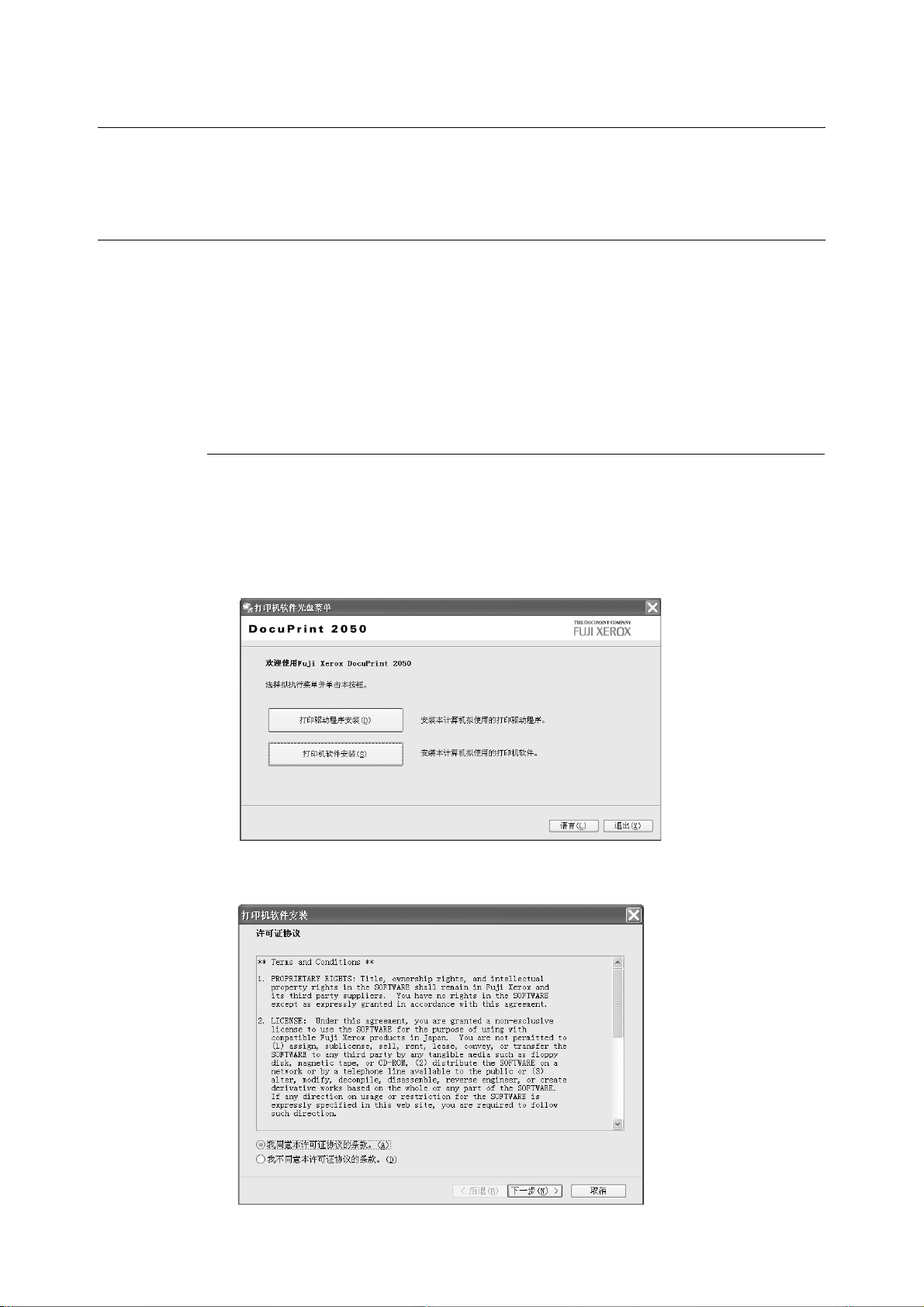
2.2 安装打印驱动程序设定 USB 端口
要从电脑执行打印,需安装软件,如打印驱动程序和简单监控程序。打印驱动程序是一个将
打印数据和指示从电脑端转换成可被打印机识别的格式的软件。
使用 Windows XP、Windows 2000、Windows Server 2003 或 Windows NT 4.0 时
在 Windows XP/Windows 2000/Windows Server 2003/Windows NT 4.0 下设置打印机,安装
打印驱动程序。
重要
z 使用 Windows XP/Windows 2000/Windows Server 2003/Windows NT 4.0 时,以具有管理员权限的用户身份
登录,安装打印驱动程序。
补充
zWindows NT 4.0 不支持USB连接。在Windows NT 4.0中只能采用打印机并行连接。
安装打印驱动程序
1. 安装打印驱动程序前,务必将打印机关闭。
2. 将 Software Pack CD-ROM 插入光驱。[ 打印机软件光盘菜单 ] 对话框将自动显示。
3. 点击 [ 打印驱动程序安装 ]。
4. 选择 [ 我同意本许可证协议的条款。] 并点击 [ 下一步 ]。
22 2 设定打印机
Page 23
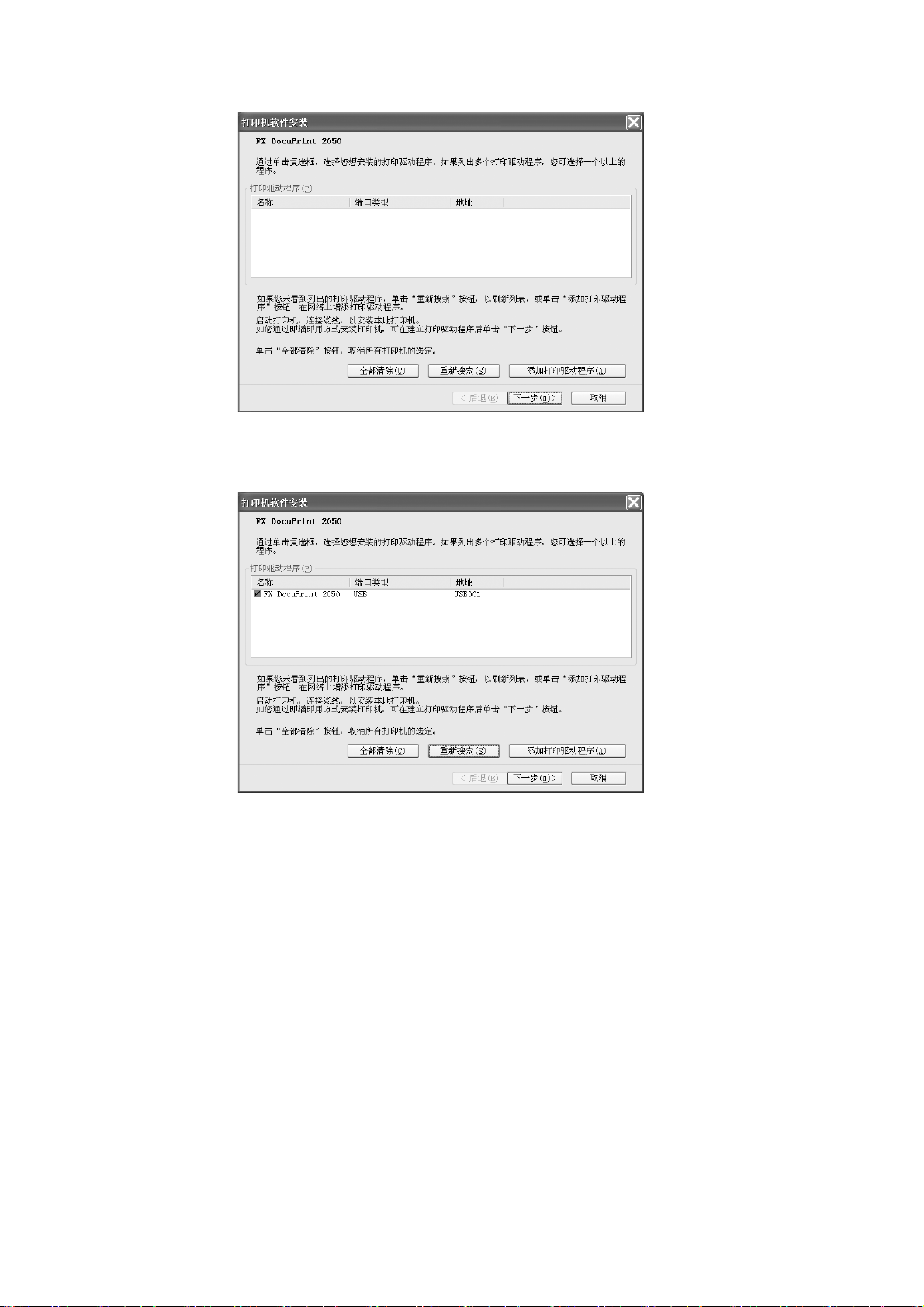
5. 务必用界面缆线连接打印机,然后打开打印机。
选择 [FX DocuPrint 2050] 然后点击 [ 下一步 ]。
2.2 安装打印驱动程序设定 USB 端口 23
Page 24
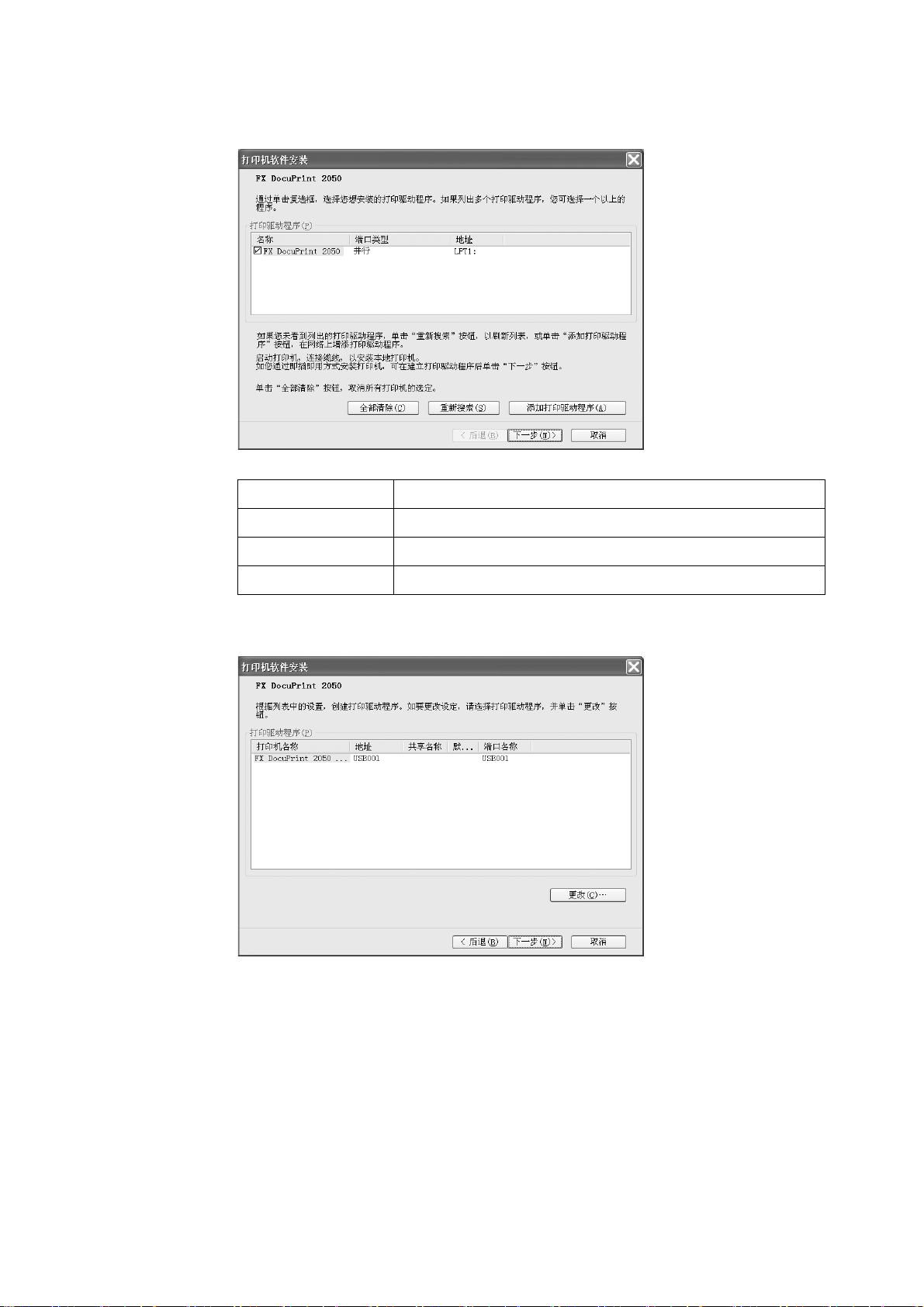
补充
z 如果用并行缆线连接打印机,打印驱动程序清单上会显示[端口类型]下的[并行]以及[地址]下的[LPT1]。
打印驱动程序 显示检测到的打印驱动程序及其信息。选择将要安装的打印驱动程序。
全部清除 在打印清单上取消选定所有复选框。
重新搜索 再次检测打印驱动程序并将其显示于清单上。
添加打印驱动程序 通过点击,将打印驱动程序手动添加至清单。
6. 确认上一步指定的打印机设定,然后点击 [ 下一步]。为修改打印机设定,点击 [更改 ]。
补充
z 如果用并行缆线连接打印机,打印驱动程序清单上会显示[地址]下的[LPT1]以及[端口名称]下的[LPT1]。
24 2 设定打印机
Page 25
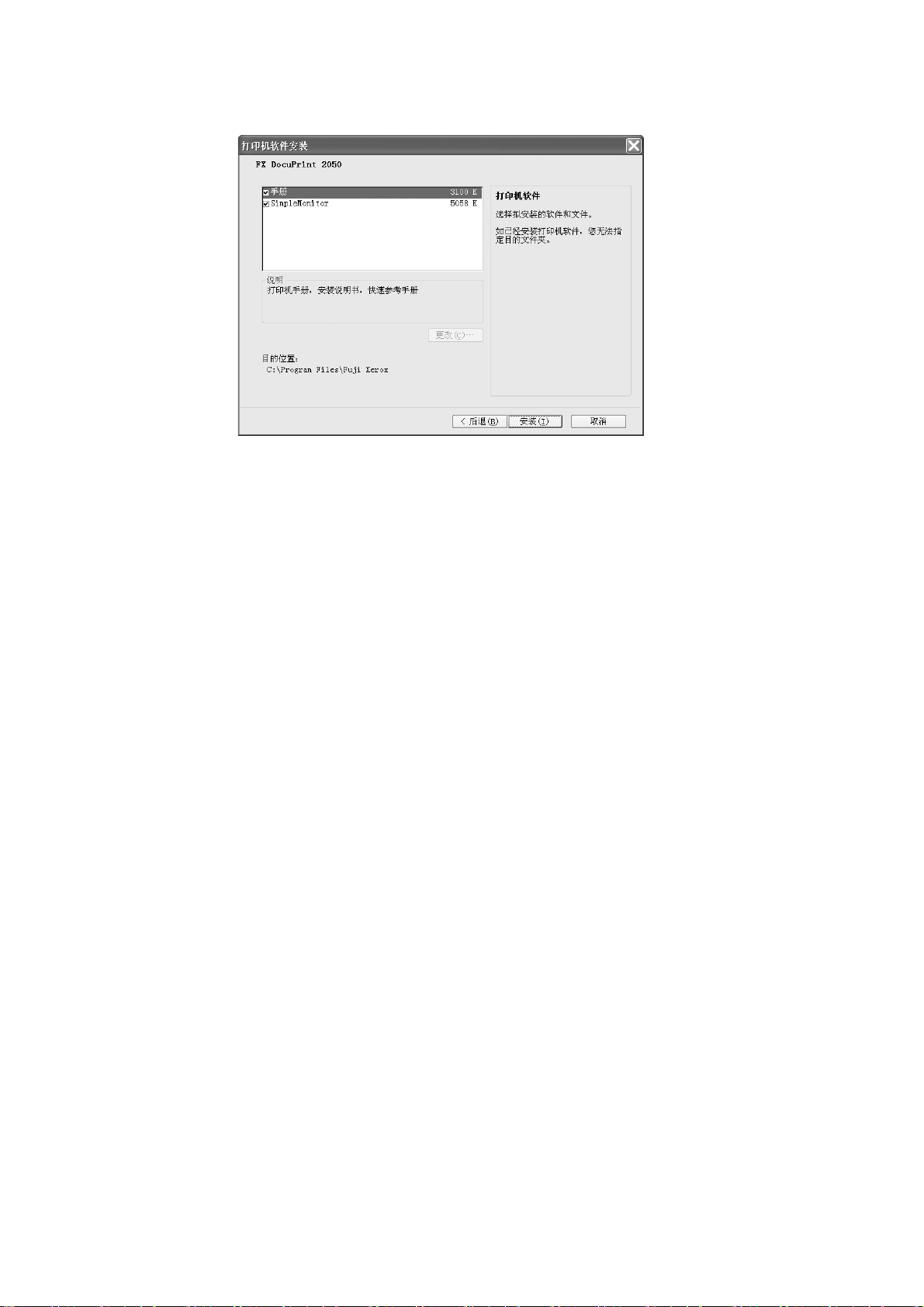
7. 选择将要安装的软件,然后点击 [ 安装 ]。为修改软件目的文件,点击 [ 更改 ]。
补充
z 如果在该步骤中选择 [手册]和[简单监控程序],无需单独安装它们。 在[打印机软件CD-ROM菜单]对话框
中点击 [ 打印机软件安装 ],以便在不安装打印驱动程序情况下安装打印机简单监控程序或手册。
8. 点击 [ 完成 ],结束安装。
9. 在 [ 打印机软件 CD-ROM 菜单 ] 对话框中点击 [ 退出 ],退出向导。
2.2 安装打印驱动程序设定 USB 端口 25
Page 26

使用 Windows Me 或 Windows 98 时
要使用连接 USB 的打印机,请首先安装 USB 打印公用程序。然后,安装打印驱动程序,并设
置 USB 端口。如果您使用并行连接,不必安装 USB 打印公用程序。 要在 Windows Me/Windows
98 上安装打印驱动程序,应遵守 Windows XP/Windows 2000/ Windows Server 2003 的打印
驱动程序安装步骤。请参见 “ 使用 Windows XP、Windows 2000、Windows Server 2003 或
Windows NT 4.0 时 ” (P. 22)。
重要
z 当在 Windows Me 或 Windows 98上使用 USB 端口时,您无法使用即插即用功能来安装打印驱动程序。请依照
以下步骤安装打印驱动程序。若您使用即插即用功能来安装打印驱动程序,且安装失败,然后参照 “ 使用
即插即用功能 (Windows Me/Windows 98) 安装打印驱动程序时 ” (P. 31),并遵照说明。
安装 USB 打印公用程序
1. 若连接了 USB 缆线,则将其从电脑拔出。
2. 将 Software Pack CD-ROM 插入光驱,然后从计算机上打开只读光盘。
补充
z 出现 [ 打印机软件 CD-ROM 菜单 ] 对话框时,请点击对话框中的 [ 退出 ],退出向导。
3. 打开 [Usb98Me] 档案夹,双击 [Setup.exe] 图标。
4. 点击 [ 下一步 ]。开始进行安装。
26 2 设定打印机
Page 27
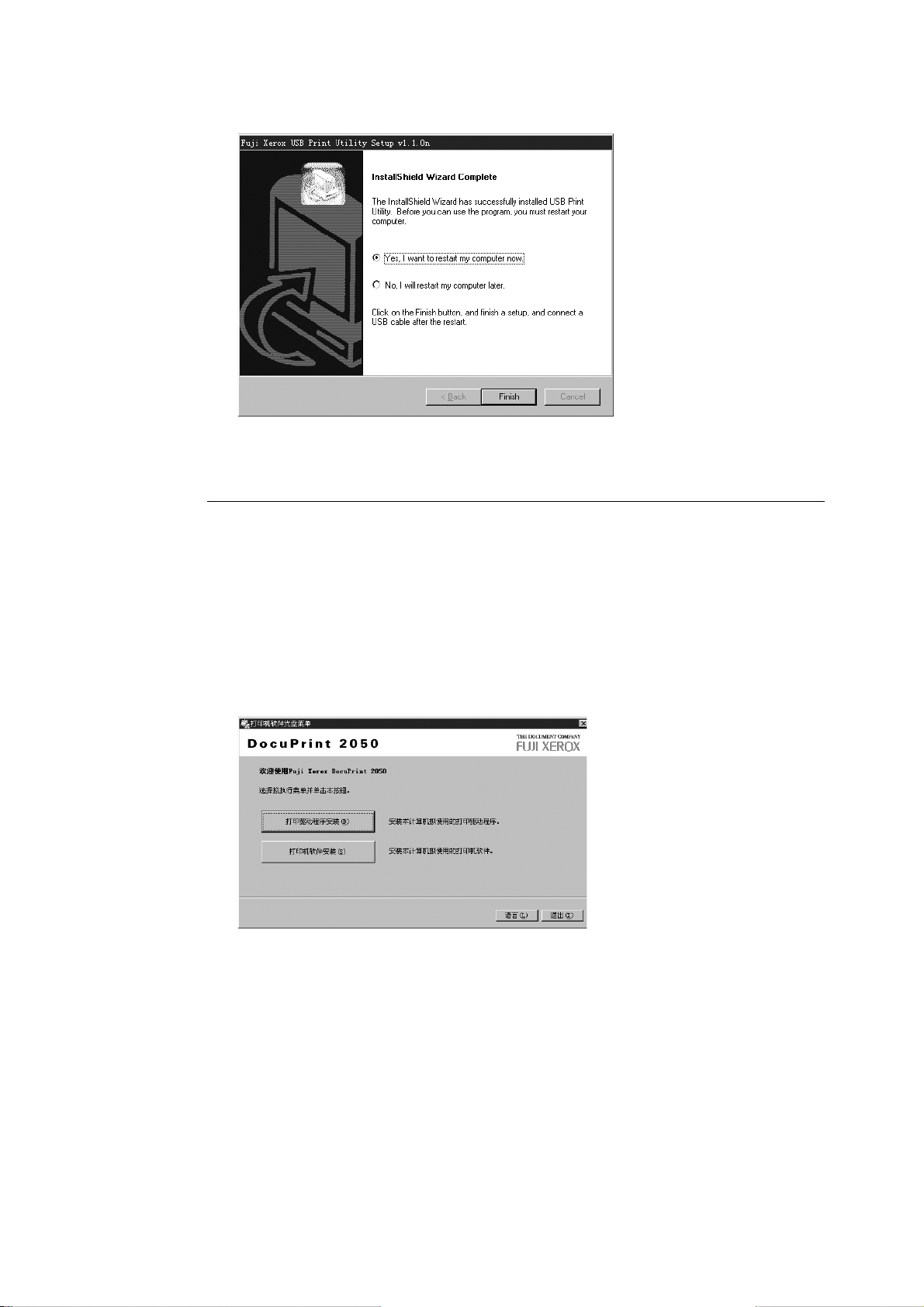
5. 选择 [ 是 , 我要重新启动电脑 ],然后点击 [ 完成 ]。
6. 重新启动电脑。
安装打印驱动程序
以下步骤叙述的是,当用 USB 缆线安装打印机时如何安装打印驱动程序。 如果用并行缆线连
接打印机,应遵守 Windows XP/Windows 2000/ Windows Server 2003 的打印驱动程序安装
步骤。请参见 “ 使用 Windows XP、Windows 2000、Windows Server 2003 或 Windows NT 4.0
时 ” (P. 22)。
1. 安装打印驱动程序前,务必将打印机关闭。
2. 将 Software Pack CD-ROM 插入光驱。[ 打印机软件光盘菜单 ] 对话框将自动显示。
3. 点击 [ 打印驱动程序安装 ]。
2.2 安装打印驱动程序设定 USB 端口 27
Page 28

4. 选择 [ 我同意本许可证协议的条款。] 并点击 [ 下一步 ]。
5. 点击 [ 添加打印驱动程序 ]。
6. 选择 [ 端口类型 ] 下的 [ 并行 ] ,然后点击 [ 下一步 ]。
28 2 设定打印机
Page 29

7. 选择 [FX DocuPrint 2050],然后点击 [ 下一步 ]。
打印驱动程序 显示检测到的打印驱动程序及其信息。选择将要安装的打印驱动程序。
全部清除 在打印清单上取消选定所有复选框。
重新搜索 再次检测打印驱动程序并将其显示于清单上。
添加打印驱动程序 通过点击,将打印驱动程序手动添加至清单。
8. 确认打印机设定,然后点击 [ 下一步 ]。为修改打印机设定,点击 [ 更改 ]。
2.2 安装打印驱动程序设定 USB 端口 29
Page 30

9. 选择将要安装的软件,然后点击 [ 安装 ]。为修改软件目的文件,点击 [ 更改 ]。
补充
z 如果在该步骤中选择 [手册]和[简单监控程序],无需单独安装它们。 在[打印机软件CD-ROM菜单]对话框
中点击 [ 打印机软件安装 ],以便在不安装打印驱动程序情况下安装打印机简单监控程序或手册。
10. 点击 [ 完成 ],结束安装。
11. 在 [ 打印机软件 CD-ROM 菜单 ] 对话框中点击 [ 退出 ],退出向导。
设定 USB 端口
1. 确认打印机电源关闭,然后连接 USB 缆线。
2. 打开打印机。电脑自动检测新的硬件然后 USB 端口被设定。
3. 从 [ 开始 ] 菜单,点选 [ 设置 ],然后选择 [ 打印机 ]。
4. 点击本打印机的图标,然后从 [ 文件 ] 菜单选择 [ 属性 ]。
30 2 设定打印机
Page 31

5. 点击 [ 详细资料 ] 标签,然后从 [ 打印到以下端口 ] 选择 [FXUSB_2_DocuPrint 2050:
(USB Printer Port)]。
补充
z 在 FXUSB_x_ … 的 “x” 指示的位置显示 0 到 FF 的值。根据使用环境的不同,显示的值也不相同。
6. 点击 [ 确定 ]。
使用即插即用功能 (Windows Me/Windows 98) 安装打印驱动程序时
一旦您使用即插即用功能安装了打印驱动程序,即使您重新手动重新安装,打印驱动程序和
USB 打印公用程序也将不会正常工作。
这种情况下,请遵照以下指示。
1. 从 [ 开始 ] 菜单,点选 [ 设置 ],然后选择 [ 控制面板 ]。
2. 双击 [ 系统 ]。
3. 在 [系统属性 ] 对话框,点击 [ 设备管理器] 标签,删除 [其它装置 ] 中的 [FX DocuPrint
2050]。
4. 拔出 USB 缆线,然后重新连接。
5. 从 [ 开始 ] 菜单,点选 [ 设置 ],然后选择 [ 打印机 ]。
6. 点击本打印机的图标,然后从 [ 文件 ] 菜单选择 [ 属性 ]。
7. 点击 [ 详细资料 ] 标签,然后选择 [FXUSB_2_DocuPrint 2050: (USB Printer Port)]
选择 [ 打印到以下端口 ]。
8. 点击 [ 确定 ]。
2.2 安装打印驱动程序设定 USB 端口 31
Page 32

安装简单监控程序
简单监控程序是一个可以检查打印机状态、从电脑端停止处理中的打印工作的软件。安装简
单监控程序后,简单监控程序图标 将显示于显示屏右下的任务栏中。双击图标 ,然
后在 [ 选择打印机 ] 对话框中选择打印机。
有关简单监控程序的详情,请参照简单监控程序的在线帮助。
按照以下步骤安装简单监控程序。
补充
z 如在安装打印机驱动程序时安装了 SimpleMonitor,则无需进行下列步骤。
重要
z 确保选择打印机属性对话框[ 端口] 标签中的[ 启动双向支持] 复选框,进行双向通信。如果没有选择复选
框,则无法启动简单监控程序。
1. 将 Software Pack CD-ROM 插入光驱。将自动显示 [ 打印机软件光盘菜单 ] 对话框。
2. 点击 [ 打印机软件安装 ]。
32 2 设定打印机
Page 33

3. 选择 [ 我同意本许可证协议的条款。] 并点击 [ 下一步 ]。
4. 选择 [ 简单监控程序 ],然后点击 [ 安装 ]。 要修改软件设置,应从清单中选择软件并
点击 [ 更改 ]。
测试打印
5. 点击 [ 完成 ],结束安装。
6. 在 [ 打印机软件 CD-ROM 菜单 ] 对话框中点击 [ 退出 ],退出向导。
要查看打印驱动程序是否正确安装,可进行打印测试。以下程序用 Windows XP 为例对步骤
加以说明。
1. 从 [ 开始 ] 菜单,点选 [ 打印机和传真 ]。
2. 点击本打印机的图示,然后从 [ 文件 ] 菜单选择 [ 属性 ]。
3. 点击 [ 常规 ] 标签,然后点击 [ 打印测试页 ] 按钮。若测试页正常打印,则在显示的对
话框点击 [ 确定 ]。
补充
z 若测试页没有打印,则点击 [ 疑难解答 ],检查打印机设定和连接。
2.2 安装打印驱动程序设定 USB 端口 33
Page 34

卸载简单监控程序
按以下程序卸载简单监控程序。以下程序用 Windows XP 为例对步骤加以说明。
1. 点击 [ 开始 ],再点击 [ 打印机软件 CD-ROM 菜单 ]。
2. 双击 [ 控制面板 ] 对话框上的 [ 添加或删除程序 ]。
3. 点击 [ 更改或删除程序 ] 图标。
4. 选择 [Fuji Xerox SimpleMonitor for Asia-Pacific],然后点击 [ 更改 / 删除 ] 按钮。
5. 按屏幕上的说明完成卸载。
卸载打印驱动程序
按以下程序卸载打印驱动程序。 该程序以 Windows XP 为例解释操作步骤。
1. 点击 [ 开始 ],然后选择 [ 操作面板 ]。
2. 在 [ 操作面板 ] 对话框中点击 [ 打印机和其他软件 ]。
3. 在 [ 打印机和其他软件 ] 对话框中点击 [ 打印机和传真 ]。
4. 选择要删除的打印机,然后从 [ 打印机和传真 ] 对话框中的 [ 文件 ] 菜单选择[ 删除 ]。
5. 从 [ 文件 ] 菜单中选择 [ 服务器属性 ]。
6. 在 [ 打印服务器属性 ] 对话框中点击 [ 驱动程序 ] 标签。
7. 选择要删除的打印驱动程序,然后点击 [ 删除 ]。
34 2 设定打印机
Page 35

3 基本操作
3.1 机器各部名称及功能
正视图
号码 名称 说明
1 延展接收盘 要在大于 A4 尺寸的纸张上打印时将此纸盘拉出。
2 标准接收盘 打印作业正面朝下输出于此。
3 顶盖 更换感光鼓 / 墨粉筒及移除卡纸时需要打开此盖。
4 操作面板 包含必要的操作按钮、指示灯。
5 前盖 更换感光鼓 / 墨粉筒及移除卡纸时需要打开此处。
6 旁路纸盘 打开、拉下盖子,将其用作手送纸盘。旁路纸盘中可设定普通纸
(如明信片、信封或透明胶片)以外的纸张。
7 电源开关 开启及关闭打印机的电源。将开关按至 <|> 的位置开启电源,将开
关按至 <{> 的位置关闭电源。
8 纸盘 本纸盘中可设定普通纸 (A3、B4、A4、B5、A5、Letter 和 Legal)。
9 纸张尺寸标签 显示纸盘内放置的纸张的尺寸。
10 前盖的开 / 关杆 压下开 / 关杆,打开前盖。
3.1 机器各部名称及功能 35
Page 36

后视图
号码 名称 说明
11 并行接口 用于连接并行缆线。
12 USB 接口 用于连接 USB 缆线。
13 通气口 释放热量防止机器内部过热。
14 电源线接口 用于连接电源线。
36 3 基本操作
Page 37

内视图
号码 名称 说明
15 定影装置 将墨粉固定在纸张上。使用打印机,此处很烫,请不要触摸。
16 感光鼓 / 墨粉筒 包括像墨粉筒、OPC 感光鼓以及显影装置这样的部件。当打印褪色
或质量差时应更换感光鼓 / 墨粉筒。
17 色带板 将打印纸正确地移至前盖。如果打印质量变差,应进行清洁。
3.1 机器各部名称及功能 37
Page 38

操作面板
控制面板上有一个按钮(取消打印按钮)和两个指示灯(打印就绪指示灯及错误指示灯)。
要取消当前打印工作,请按控制面板上的按钮。首次打开打印机时,指示灯可显示打印机正
常运行以及出现错误的当前状态。指示灯将打印机状态显示如下:
准备打印指示灯 出错指示灯
工作取消按钮
打印就绪指示灯 错误指示灯 打印机状态
开 开 启动、取消打印工作
开 关 准备打印,低功耗模式
关 开 盖子打开、无纸、卡纸、超限运行错误、主机通信错误、感光鼓 / 墨
粉错误、等待取出卡纸并重新放置纸张
关 闪烁 检查简单监控程序中显示的错误代码。
参照
“6.5 错误代码清单 ” (P. 71)
闪烁 开 等待重启、换纸错误、尺寸错误停机
闪烁 关 预热、打印、接收打印数据
38 3 基本操作
Page 39

3.2 打开和关闭电源
打开电源
1. 将电源开关按至 <|> 的位置。
2. 电源将被打开,< >( 打印就绪 ) 指示灯将
随后亮起。
重要
z 若 < >(出错)指示灯亮起,则参照 “6.4 当有信息显示
于简单监控程序时 ” (P. 70),了解如何排除故障。
补充
z 预热打印机时,<{> (打印机就绪)指示灯闪烁。
关闭电源
重要
z 打印正在进行时,不要关闭打印机的电源。否则容易产生卡纸。
z 打印机电源关闭后,残留在打印机的打印数据或保存在打印机内存的信息将被删除。
1. 通过查看< >(打印就绪)指示灯或简单监控程序,确认打印机没有不在处理任何数据。
2. 将电源开关按至 <{> 的位置以关闭电源。
3.3 低功耗模式
本打印机配备了低功耗模式功能,以减少在不使用时的耗电量。
当打印机连续 10 分钟没有接收任何打印数据时,打印机将进入低功耗模式。低功耗模式时
的电源消耗是 15W 或更低,从低功耗模式恢复为打印就绪状态大概需要 15 秒的时间。
将打印数据传送至处于低功耗模式的打印机时,打印机将自动退出低功耗模式,并开始进行
打印。
3.2 打开和关闭电源 39
Page 40

3.4 取消打印
从控制面板取消打印
您可取消打印机的打印文件。
1. 按操作面板上的 < >( 取消打印 ) 按钮,取消打印工作。
补充
z 即使按下 < > (取消打印)按钮,正在打印中的页面也将继续打印。
从视窗取消打印
按以下程序取消打印文件。该程序用 Windows XP 为例对步骤加以说明。
1. 从 [ 开始 ] 菜单,点击 [ 打印机和传真 ]。
2. 从 [ 打印机和传真 ] 对话框,双击您正使用的打印机,显示打印队列。
3. 选择您想取消的打印工作,然后从 [ 文件 ] 菜单点击 [ 取消 ]。
3.5 检查打印数据的状态
双击显示屏右下状态窗口的简单监控程序图标 。在显示的视窗检查打印机的状态。若在
信息区域显示了出错信息,则遵照指示解决故障。
40 3 基本操作
Page 41

4打印
4.1 从电脑端执行打印
本节说明在 Windows 环境中从应用软件进行打印的基本流程。
补充
z 根据所使用的电脑或系统构造,步骤可能不相同。
重要
z 打印正在进行时,不要关闭打印机的电源。否则容易产生卡纸。
1. 从应用软件的 [ 文件 ] 菜单,选择 [ 打印 ]。
2. 选择本打印机作为要使用的打印机。要使用本打印机的不同打印功能,应显示打印机的
属性,设定必要的项目。有关各项目及设定方法的详情,请参照打印驱动程序的在线帮
助。
A
有两种方法显示打印驱
动程序的在线帮助。
A. Click [?]。然后,
点击您希望了解的
项目。将显示该项目
的说明。
B. 点击 [ 帮助 ]。将显
示 [ 帮助 ] 视窗。
B
属性对话框的打印功能
z [ 基本 ] 标签:多张合一、海报
z [ 水印 ] 标签:水印
补充
z 您可以通过点选[ 打印机和传真 ]( 或根据所使用的操作系统,点选[设定]>[打印机]),设定属性对话框上
的打印功能。
4.1 从电脑端执行打印 41
Page 42

4.2 在信封上打印
在信封上打印的步骤如下。
放置信封
您必须关闭信封口盖,将口盖面朝上,按下图所示方向放置。
送纸方向
以下说明如何将信封放置于旁路纸盘。
重要
z 请勿在信封背面打印。这可能导致卡纸或对打印机造成损坏。
* 信封口盖朝下
补充
z 装入信封前,将其放在平整表面上,并完全关闭封口盖。
z 未完全关闭封口盖而进行打印,可能引起纸张尺寸错误。
1. 如图所示,握住凹陷处,打开旁路纸盘,并
向下拉出。
42 4 打印
Page 43

2. 如图所示,竖向放置信封,封口盖朝下,将
信封全部插入。
3. 调整每一边的导纸器,使其轻靠着放置的信
封。
4. 在打印驱动程序,将信封尺寸设定为自定义纸张尺寸。有关详情,请参照 “ 设定自定义
在信封上打印
要在信封上打印,应显示 [ 基本 ] 标签。以下程序用 Windows XP 上的写字板为例对步骤加
以说明。
补充
z 根据您所使用的应用软件,显示打印机属性对话框的方式会不相同。请参照应用软件的说明。
z 打印之前,将需放入信封的尺寸登记为自定义尺寸。
1. 从 [ 文件 ] 菜单,选择 [ 打印 ]。
2. 选择本打印机作为要使用的打印机,然后选择 [ 首选项 ]。
3. 选择[纸盘/输出]标签,然后从[纸张来源]选择[旁路纸盘]。
尺寸纸张 ” (P. 48)。
4.2 在信封上打印 43
Page 44

4. 点击 [ 旁路纸盘设定 ] 按钮。
5. 从 [ 旁路纸盘的纸张类型 ] 选择 [ 厚纸 (82-128g/m2)]。
6. 从 [ 旁路纸盘送纸方向 ] 选择正确的纸张方向,然后点击 [ 确定 ]。
3
3
4
5
6
7. 点击 [ 基本 ] 标签,然后从 [ 纸张尺寸 ] 选择原文件尺寸。
44 4 打印
Page 45

8. 从 [ 输出尺寸 ],选择为信封登记的自定义纸张尺寸。
补充
z 关于如何注册自定义纸张尺寸的信息,请参见 “ 在自定义尺寸纸张上打印 ” (P. 50)。
7
7
8
9
9. 点击 [ 海报 / 混合文件 / 旋转 180 度 ] 按钮,从 [ 图像旋转 (180 度) ] 选择正确的方
向,然后点击 [ 确定 ]。
10. 点击 [ 确定 ]。
11. 在 [ 打印 ] 对话框,点击 [ 打印 ],开始进行打印。
4.2 在信封上打印 45
Page 46

4.3 在透明胶片上打印
在透明胶片上打印的步骤如下。 旁路纸盘上在透明胶片上打印的步骤的有关详情,参照 “ 放
置自定义尺寸纸张 ” (P. 56)。
参照
z 可使用的纸张类型和尺寸: “ 可使用的纸张 ” (P. 51)
重要
z 不能使用带有白色外框的透明胶片和全彩透明胶片。
在透明胶片上打印
要在透明胶片上打印,应显示 [ 基本 ] 标签。以下程序用 Windows XP 上的写字板为例对步
骤加以说明。
补充
z 根据您所使用的应用软件,显示打印机属性对话框的方式会不相同。请参照应用软件的说明。
z 连续打印透明胶片可能会导致输出的透明胶片粘贴在一起。打印大约 20 张透明胶片后,将透明胶片从接收
盘移开,煽动透明胶片以使其冷却。
1. 从 [ 文件 ] 菜单,选择 [ 打印 ]。
2. 选择本打印机作为要使用的打印机,然后选择 [ 首选 ]。
3. 选择 [ 接收盘 ] 标签,然后从 [ 纸盘 ] 选择 [ 旁路纸盘 ]。
4. 点击 [ 透明胶片分隔页 ]。
3
3
4
46 4 打印
Page 47

5. 从 [ 旁路纸盘纸张类型 ] 选择 [ 透明胶片 ],然后点击 [ 确定 ]。需要时,选择 [ 透明
胶片间插入纸张 ] 勾选框,用空白纸张分隔输出的透明胶片。
5
6. 选择 [ 基本 ] 标签,然后从 [ 纸张尺寸 ] 选择原文件尺寸。
6
7. 从 [ 输出尺寸 ],选择透明胶片的尺寸。
补充
z 若输出尺寸与文件尺寸一样,您也可以选择 [ 配合纸张尺寸 ]。
8. 点击 [ 确定 ]。
9. 在 [ 打印 ] 对话框,点击 [ 打印 ],开始进行打印。
7
4.3 在透明胶片上打印 47
Page 48

4.4 在自定义尺寸纸张
本节说明如何在自定义尺寸纸张上打印,如在长纸张上打印。旁路纸盘上在自定义尺寸纸张
上打印的步骤的有关详情,参照 “ 放置自定义尺寸纸张 ” (P. 56)。
旁路纸盘上可设定的纸张尺寸如下。
旁路纸盘
短边:
100.0-297.0 mm
设定自定义尺寸纸张
以下程序用 Windows XP 为例对步骤加以说明。
长边:
148.0-420.0 mm
补充
z 对于 Windows XP/Windows 2000/Windows Server 2003/Windows NT 4.0 而言,拥有登入权限的系统管理员
可以更改设定。一般用户只能查看设定。
z 当在Windows XP/Windows 2000/Windows Server 2003/Windows NT 4.0上设定[ 自定义纸张尺寸]时,由于
使用了电脑的表格数据库,因此同样会影响电脑上其他打印机的设定。
z 当在 Windows Me/Windows 98 上设定时,由于纸张尺寸的设定是通过每一个打印机图标定义的,因此不会
影响电脑上其他打印机的设定。
1. 从 [ 开始 ] 菜单,点选 [ 打印机和传真 ]。
2. 点击本打印机的图标,然后从 [ 文件 ] 菜单选择 [ 属性 ]。
3. 点击 [ 配置 ] 标签。
4. 点击 [ 自定义纸张尺寸 ] 按钮。
48 4 打印
4
Page 49

5. 从 [ 具体设定 ] 清单,选择要定义的自定义设定。
5
6
7
6. 在 [ 设定 ] 下,指定纸张短边和长边的长度。您可以直接输入数字或使用来 [ ][ ] 指
定边长的值。短边的长度不能超过长边的长度,即使长度在指定的范围以内。长边的长
度不能小于短边的长度,即使长度在指定的范围以内。
7. 若要为纸张命名,则选择 [ 命名纸张尺寸 ] 勾选框,然后在 [ 纸张名称 ] 输入名称。纸
张名称中最多可输入 14 个字符。
8. 若有必要,重复步骤 5 到 7,定义另一个自定义尺寸。
9. 点击 [ 确定 ]。
10. 在 [ 配置 ] 标签,点击 [ 确定 ]。
4.4 在自定义尺寸纸张 49
Page 50

在自定义尺寸纸张上打印
以下程序用 Windows XP 上的写字板为例对步骤加以说明。
补充
z 根据所使用的应用软件,显示打印机属性对话框的方式会不相同。参照各应用软件的说明。
1. 从 [ 文件 ] 菜单,选择 [ 打印 ]。
2. 选择本打印机作为要使用的打印机,然后选择 [ 首选项 ]。
3. 选择[纸盘/输出]标签,然后从[纸盘]中选择[旁路纸盘]。
4. 选择 [ 基本 ] 标签,然后从 [ 纸张尺寸 ] 选择原文件尺寸。
4
5
5. 从 [ 输出尺寸 ],选择登记的自定义尺寸。
6. 当使用可设定为横向或纵向的纸张时,从 [ 图像方向 ] 选择正确的纸张方向。
参照
z “ 可使用的纸张 ” (P. 51)
7. 点击 [ 确定 ]。
8. 在 [ 打印 ] 对话框,点击 [ 打印 ],开始进行打印。
50 4 打印
Page 51

5 关于纸张
5.1 关于纸张
使用不合适的纸张可能导致卡纸,打印质量差,打印机发生故障和损坏。为了有效利用本打
印机的功能,建议您仅使用推荐的纸张。
使用未推荐使用的纸张时,请联络经销商。
可使用的纸张
本打印机可使用的纸张类型如下。
当在通常销售的纸张上进行打印时,请使用以下表格中的纸张类型。但是,建议您使用下一
分类表中的纸张、标准纸张进行更清晰的打印。
纸盘 尺寸
纸盘
手动纸盘
重要
z 纸张的设定与纸张尺寸不相同,或与在打印驱动程序选择的纸张类型不相同,在这些纸张上打印可能会导
致卡纸,或者,将纸张放置在不合适的纸盘进行打印,可能会导致卡纸。为了确保打印正确完成,请选择
正确的纸张尺寸、纸张类型和纸盘。
z 由于水、雨、蒸汽等水分的影响,打印的图像可能会褪色。有关详情,请联系经销商。
A5 、B5 、A4 、
A4 、A3 、
Letter (8.5× 11") 、
Legal (8.5× 14")
A5 、B5 、A4 、
B4 、A3 、
Letter (8.5× 11") 、
Legal (8.5 x 11") 、
自定义 (100.0× 297.0-
148.0× 420.0 mm)
G.S.M.
( 单位:g/m
64 - 81.4 250 张 (P 纸 ) 或 22.0 mm 以下
64 - 128 30 张 (P 纸 ) 或 3.0 mm 以下
2
)
装纸容量
5.1 关于纸张 51
Page 52

标准纸张
以下表格列出了适用于于本打印机的标准纸张。
纸张名称
*1
FX P
*1: 仅支持 A3 或 A4 尺寸纸张。
G.S.M.
( 单位:g/m
64 普通纸 中等厚度的纸张,适用于打印内部分发资料和一般
纸张类型 纸张特征及使用时的注意事项
2
)
办公打印。
其他纸张
以下表格列出了本公司推荐使用的纸张类型。
纸张名称
FX P 64 普通纸 中等重量的纸张,适用于打印内部分发资料和一般
FX P 78 普通纸 优质打印纸张
FX C2 68 普通纸 优质打印纸张
FX EP-R 67 普通纸 含 70% 或更高纸浆的再生纸,适宜长期储存。
FX WR100 67 普通纸 含 100% 或更高纸浆的再生纸,适宜长期储存。
G.S.M.
( 单位:g/m
纸张类型 纸张特征及使用时的注意事项
2
)
办公打印。
RX80 80 普通纸 中等重量的纸张,适用于打印内部分发资料和一般
办公打印。
52 5 关于纸张
Page 53

特殊纸张
本打印机可以使用以下类型的纸张。这些类型的纸张被称为特殊纸张。
补充
z 有关特殊纸张的详情,比如没有列在以上表格中的厚纸,请联系经销商。
不可用的纸张
使用下列类型的纸张可能导致卡纸,打印机发生故障或损坏。不要使用这些纸张。
z 富士施乐全彩透明胶片 ( 例如:V556、V558、V302)
z 专门适用于喷墨打印机的纸张
纸张名称
XEROX P/N
3R96000、
XEROX P/N V516
XEROX P/N
3R97408、
A-OME 28363
XEROX Color
paper
G.S.M.
( 单位:g/m
纸张类型 纸张特征及使用时的注意事项
2
)
- 透明胶片 没有白色边框的透明胶片
补充
z 因为打印输出的透明胶片可能会粘贴在一起,所
以打印大约 20 张透明胶片后,将透明胶片从接收
盘移开,扇动透明胶片以降低温度。
-厚纸
-厚纸
z 太薄或太厚的纸张
z 已经打印过的纸张 (包括彩色打印)
z 皱的、有折痕的或破损的纸张
z 湿的纸张
z 卷曲的纸张
z 带有静电的纸张
z 粘贴纸张
z 表面有特殊涂层的纸张
z 处理过的彩色纸张
z 所使用的油墨在 150°C 会熔化的纸张
z 热的纸张
z 复写纸
z 带有订书钉、纸夹、色带或胶带的纸张
z 表面粗糙的纸张,如纸浆纸或纤维纸
z 使用酸性纸张可能导致字体模糊。请用碱性纸张代替。
z 不平整的或带有金属封口的信封
z 粘贴剂未被完全覆盖的标签
5.1 关于纸张 53
Page 54

储存和使用纸张
即使是合适的纸张,不良的储存环境也可能导致纸张质量发生变化,造成卡纸,打印质量不
佳,以及打印机发生故障。储存纸张时,请注意以下事项:
z 将纸张储存在以下地方:温度为 10-30 度 °C,相对湿度为 30-65%
z 打开一令纸后,将未使用的纸张用原来的包装包起,储存在壁橱中或湿度较低的地方。
z 不要将纸张竖直放置,请将其水平放置。
z 储存时,确保纸张没有被卷曲或弯曲。
z 将纸张储存在没有日光直射的地方。
5.2 放置纸张
本节说明如何在纸盘内和手动纸盘上放置纸张。
参照
z 可使用的纸张类型和尺寸:“ 可使用的纸张 ” (P. 51)
在纸盘内放置纸张
可在纸盘内放置普通纸张。按照下面的步骤,在纸盘内放置普通纸张。
1. 用双手握住纸盘,稍微抬起纸盘,轻轻地拉
出。
2. 将纸盘放置在水平的表面,打开盖子。
3. 提起宽度导纸器,然后将宽度导纸器推移至
需要的纸张尺寸。
54 5 关于纸张
Page 55

4. 捏住长度导纸器,将其滑至需要的纸张尺
寸。
<放置B4或A3纸张时>
将纸盘拉盒的锁止片移动至 [UNLOCK] 位置,
拉出纸盘延展部分至需要的纸张尺寸。然后
将锁止片推回 [LOCK] 位置,捏住长度导纸
器,将其移动至 B4 或 A3 位置。
5. 放入纸张,使要打印的面朝上,对齐纸张的
四个角。
补充
z 不要扇动纸张以分散一令纸张。这会产生静电,会导致
卡纸。
z 放置的纸张不要超过纸张上限线 ( ) 或允许的最大容
量。
z 如果上升板升起,放入纸张之前将其压下。如果纸盘上
升板升起,则无法将其重新插入打印机中。
z 根据纸张的宽度正确调整宽度导纸器的位置。若宽度导
纸器的位置不正确,则纸张可能无法被正确送入,导致
卡纸。
6. 转动纸张尺寸旋钮,以配合所放置的纸张尺
寸。
5.2 放置纸张 55
Page 56

7. 关闭纸盘的盖子,将纸盘完全推入打印机。
重要
z 纸盘的盖子必须盖紧。否则,纸张可能无法对齐。
z 纸盘延展时,将延展部分的盖子关闭。
补充
z 请勿从打印机后面插入纸盘。这样做有可能损坏纸盘。
z 如果输出的是A3 或 B4 尺寸的纸张,拉出延展接收纸盘。
放置自定义尺寸纸张
以下步骤说明如何在旁路纸盘放置自定义尺寸纸张。
1. 如图所示,握住凹陷处,打开旁路纸盘,并
向下拉出。
补充
z 当装入 A5 尺寸的纸张、信封、明信片或双明信片时,无
需使用托纸架。 在不拉出托纸架情况下装纸。
<当首先装入长度大于B5长边长度的纸张时>
按图所示拉出托纸架,以托住纸张。
56 5 关于纸张
<当首先装入长度大于B4长边长度的纸张时>
按图所示拉出托纸架,以托住纸张。
Page 57

2. 如图所示,放置纸张,使打印面朝上,并全
部插入纸张。
补充
z 不要煽动纸张而将其分开。这会产生静电,进而卡纸。
z 将 A3、B4、明信片、回复明信片或信封尺寸媒体的短边
首先放入旁路纸盘。但是,将 A4、B5、A5 或信封尺寸
媒体的长边首先放入纸盘。
3. 调整每一边的导纸器,使其轻靠着放置的纸
张。
5.2 放置纸张 57
Page 58

6 故障排除
6.1 发生卡纸时
注意
z 若机器内部有卡纸,请务必彻底清除。纸片留在机器内部容易引起火灾。纸张卷附在热辊
时,纸张夹在看不见或不易看见之处时,请勿勉强取出。这会造成烫伤等伤害。请立即关
闭电源,然后与经销商联系。
z 切勿触及贴有“ 注意高温 ” 标识的部位( 定影器及其附近 ),以免烫伤。纸张卷附在定影器或
感光鼓部,勿勉强取出纸张。请立即关闭电源,然后与本公司客户支持中心或经销商联
系。
依照简单监控程序的信息,打开盖子,将卡纸取出。如果纸张被撕破,应检查是否有残留的
纸屑。
旁路纸盘发生卡纸时
参照 “ 在旁路纸盘内 ”。
在旁路纸盘内
当简单监控程序显示以下信息时,按照下面的步骤取出全部卡纸:“ 主部件卡纸。 ”
1. 取出全部卡纸。
补充
z 如果不能在旁路纸盘中清除卡纸或看到卡纸,则要关闭
2. 再次放置纸张,如图所示将纸张完全插入。
纸盘发生卡纸时
参照 “ 纸盘内部 ”。
打印机内部发生卡纸时
参照 “ 在顶盖内 ”。
前盖,然后遵守清除纸盘内卡纸的步骤。 参见 “ 纸盘内
部 ” (P. 61)。
58 6 故障排除
Page 59

在顶盖内
当简单监控程序显示以下信息时,按照下面的步骤取出全部卡纸:" 主装置卡纸。" 或 " 送
纸 / 主装置卡纸。"
1. 当压下打印机前盖的开 / 关杆时应打开前盖。
重要
z 切勿触摸打印机内部的任何部件。
2. 通过把手握住顶盖两侧并将其慢慢打开。
3. 紧握卡纸两侧,将其慢慢拉出。
补充
z 如果无法取出卡纸,则请从打印机卸下感光鼓 / 墨粉
筒,然后将纸张拉出。
z 根据纸张位置及状态,拉出卡纸的方向有所不同。
参照
z “7.1 更换感光鼓 / 墨粉筒 ” (P. 73)
< 如图所示,将卡纸向上拉出。>
6.1 发生卡纸时 59
Page 60

< 如图所示,将卡纸向下拉出。>
< 用双手握住纸盘,稍稍将其提起,轻轻拉
出。>
4. 关闭顶盖。
5. 关闭前盖,直至其发出卡嗒声。
60 6 故障排除
Page 61

纸盘内部
当简单监控程序显示以下信息时,按照下面的步骤取出全部卡纸:" 送纸置卡纸。" 或 " 送
纸 / 主装置卡纸。"
拉出纸盘
1. 用双手握住纸盘,稍稍将其提起,轻轻拉
出。
2. 将纸盘放置在水平的表面,拆下盖子。
3. 检查打印机的内部是否有卡纸,将卡纸取
出。
4. 关闭纸盘的盖子,将纸盘完全推入打印机。
6.1 发生卡纸时 61
Page 62

取出卡纸后
1. 打开再关闭前盖。这样做会清除错误信息。
6.2 发生故障时
在将故障视为机器故障之前,先参照以下表格内容,再次确认打印机的状态。
警告
z 本使用说明书如未特别指明,严禁开启用螺丝固定住的机器盖子。以免接触到内部的高压
部位而引起触电。
z 请勿擅自改变机器配置,更换任何部件。擅自改动可能导致机器起火或冒烟。
补充
z 有关不正确的打印处理的信息将储存在简单监控程序中。当打印机不进行打印处理时,查看简单监控程
序。不能正确处理的打印数据可能会被清除。有关如何启动简单监控程序的详情,请参照 “ 安装简单监控
程序 ” (P. 32)。
无电源
故障症状 原因 / 措施
无电源。 打印机的电源是否被关闭?将电源开关按至 <|> 的位置,开启电源。
参照
z “3.2 打开和关闭电源 ” (P. 39)
电源线是否断开或没有连接好?关闭打印机的电源,重新将电源线连接至电源插座。然
后,打开打印机的电源。
参照
z “1.4 连接电源线 ” (P. 18)
电源线是否连接至使用了正确电压的电源插座?将电源线连接至使用了恰当电压和电流
的专用电源插座。
参照
z “ 电源及地线连接时的注意事项 ” (P. 10)
电源插座有电吗?检查保险丝盒状态。
打印机电源经常关闭。 打印机不良。关闭电源,将电源插头从插座上拔出,然后请与我们的客户支持中心或您
的经销商联系。
电源线是否断开或没有连接好?关闭打印机的电源,重新将电源线连接至电源插座。然
后,打开打印机的电源。
参照
z “3.2 打开和关闭电源 ” (P. 39)
62 6 故障排除
Page 63

无法打印
故障症状 原因 / 措施
可传输打印工作,但无法进行打
印工作或长时间无法开始打印。
<{> (打印就绪)指示灯打开、闪烁或关闭。 根据指示灯状况来解决问题。
参照
z “ 操作面板 ” (P. 38)
是否有信息显示于计算机? 按屏幕上的说明解决问题。
参照
z “6.4 当有信息显示于简单监控程序时 ” (P. 70)
是否连接了正确的界面缆线? 关闭电源,检查界面缆线的连接。
参照
z “1.3 连接界面缆线 ” (P. 18)
z “3.2 打开和关闭电源 ” (P. 39)
界面缆线是否断开? 关闭电源,检查界面缆线的连接。
参照
z “1.3 连接界面缆线 ” (P. 18)
z “3.2 打开和关闭电源 ” (P. 39)
没有放置纸张,或在打印机驱动程序设定的纸张尺寸与实际放置的纸张尺寸不相同。
参照
z “5.2 放置纸张 ” (P. 54)
正在传输数据。 打印机收到整页数据时,才会开始打印。 发送图像密集型数据也需较长
时间。 请稍候。
无法从纸盘打印。 纸张尺寸旋钮是否正确设定?设定纸张尺寸旋钮,以配合放置于纸盘的纸张。 A3、A4、
A5、B4、B5 或 Letter 尺寸纸张。
参照
z “ 在纸盘内放置纸张 ” (P. 54)
纸张是否正确设定? 将纸张正确放置于纸盘。
参照
z “ 在纸盘内放置纸张 ” (P. 54)
无法从旁路纸盘打印。 纸张是否正确设定? 将纸张正确放置于旁路纸盘。
参照
z “ 放置自定义尺寸纸张 ” (P. 56)
6.2 发生故障时 63
Page 64

无法正确输送纸张
故障症状 原因 / 措施
无法输送纸张。
卡纸。
输送了多张纸张。
纸张输送歪斜。
纸张是否正确放置? 正确放置纸张。 使用透明胶片、明信片或信封打印时,应在放置纸
张之前先扇动纸张,使每页纸张之间进入空气。
参照
z “ 放置信封 ” (P. 42)
z “5.2 放置纸张 ” (P. 54)
纸张是否潮湿?换新的纸张。
参照
z “5.2 放置纸张 ” (P. 54)
是否使用了正确的纸张类型? 放置正确类型的纸张。
参照
z “5.1 关于纸张 ” (P. 51)
纸盘是否正确设定? 将纸盘完全推入打印机内。
纸张被卡住。 取出卡纸。
参照
z “6.1 发生卡纸时 ” (P. 58)
打印机是否放置在平整的地方? 将打印机放置在平稳表面上。
参照
z “ 设置及移动时的注意事项 ” (P. 9)
导纸器是否设定在正确的位置? 将导纸器设定在正确的位置。
参照
z “5.2 放置纸张 ” (P. 54)
其他
故障症状 原因 / 措施
奇怪的噪音。 打印机是否放置在平整的地方? 将打印机放置在平稳表面上。
参照
z “ 设置及移动时的注意事项 ” (P. 9)
顶盖、前盖或前部装置是否打开? 关好顶盖、前盖或前部装置。
纸盘是否正确设定? 将纸盘完全推入打印机内。
打印机内是否有异物? 关闭打印机电源,将打印机内的异物清除。 若打印机拆开后才能
清除异物,则请与我们的客户支持中心或您的经销商联系。
64 6 故障排除
Page 65

6.3 在打印质量差时
当打印质量差时,从以下表格中选择最接近的症状,解决问题。
若采取适当措施后打印质量仍未改善,则请联系经销商。
故障症状 原因 / 措施
无任何打印输出。 感光鼓 / 墨粉筒上还有封条,或没有正确插入打印机。 将感光鼓 / 墨粉筒正确插入。
参照
z “7.1 更换感光鼓 / 墨粉筒 ” (P. 73)
同时输送了多张纸张。 扇动纸张,将其重新放置。
参照
“5.2 放置纸张 ” (P. 54)
感光鼓 / 墨粉筒不良或损坏。 换新的感光鼓 / 墨粉筒。
参照
z “7.1 更换感光鼓 / 墨粉筒 ” (P. 73)
需更换感光鼓 / 墨粉筒。 换新的感光鼓 / 墨粉筒。
参照
z “7.1 更换感光鼓 / 墨粉筒 ” (P. 73)
感光鼓 / 墨粉筒没有正确放置。 正确放置感光鼓 / 墨粉筒。
参照
z “7.1 更换感光鼓 / 墨粉筒 ” (P. 73)
打印机不良。 请与我们的客户支持中心或您的经销商联系。
整页纸张被打印为黑色。 感光鼓 / 墨粉筒不良或损坏。 换新的感光鼓 / 墨粉筒。
参照
z “7.1 更换感光鼓 / 墨粉筒 ” (P. 73)
感光鼓 / 墨粉筒没有正确放置。 正确放置感光鼓 / 墨粉筒。
参照
z “7.1 更换感光鼓 / 墨粉筒 ” (P. 73)
打印机不良。 请与我们的客户支持中心或您的经销商联系。
6.3 在打印质量差时 65
Page 66

故障症状 原因 / 措施
打印浅淡 ( 褪色、模糊 )。 使用的纸张不合适。 放置正确类型的纸张。
参照
z “5.1 关于纸张 ” (P. 51)
纸张潮湿。 换新的纸张。
参照
z “5.2 放置纸张 ” (P. 54)
感光鼓 / 墨粉筒不良或损坏。 换新的感光鼓 / 墨粉筒。
参照
z “7.1 更换感光鼓 / 墨粉筒 ” (P. 73)
需更换感光鼓 / 墨粉筒。 换新的感光鼓 / 墨粉筒。
参照
z “7.1 更换感光鼓 / 墨粉筒 ” (P. 73)
感光鼓 / 墨粉筒上还有封条,或感光鼓 / 墨粉筒没有正确插入打印机。 将感光鼓 / 墨粉
筒正确插入。
参照
z “7.1 更换感光鼓 / 墨粉筒 ” (P. 73)
打印出黑点。 使用的纸张不合适。 放置正确类型的纸张。
参照
z “5.1 关于纸张 ” (P. 51)
感光鼓 / 墨粉筒不良或损坏。 换新的感光鼓 / 墨粉筒。
参照
z “7.1 更换感光鼓 / 墨粉筒 ” (P. 73)
页面出现黑色条纹。 感光鼓 / 墨粉筒不良或损坏。 换新的感光鼓 / 墨粉筒。
参照
z “7.1 更换感光鼓 / 墨粉筒 ” (P. 73)
感光鼓 / 墨粉筒没有正确放置。 正确放置感光鼓 / 墨粉筒。
参照
z “7.1 更换感光鼓 / 墨粉筒 ” (P. 73)
相等间隔处出现脏污。 纸张输出路径脏污。 打印几张纸,除去脏污。
感光鼓 / 墨粉筒不良或损坏。 换新的感光鼓 / 墨粉筒。
参照
z “7.1 更换感光鼓 / 墨粉筒 ” (P. 73)
感光鼓 / 墨粉筒没有正确放置。 正确放置感光鼓 / 墨粉筒。
参照
z “7.1 更换感光鼓 / 墨粉筒 ” (P. 73)
黑色半色调打印区域或其附近
纸张展开放置时间较长 (尤其在干燥环境里)。 换新的纸张。
出现毛发般细微痕迹。
参照
z “5.2 放置纸张 ” (P. 54)
深黑色打印区域附近出现阴影。 纸张展开放置时间较长 (尤其在干燥环境里)。 换新的纸张。
参照
z “5.2 放置纸张 ” (P. 54)
66 6 故障排除
Page 67

故障症状 原因 / 措施
在黑色填充区域出现白色斑点。 使用的纸张不合适。 放置正确类型的纸张。
参照
z “5.1 关于纸张 ” (P. 51)
感光鼓 / 墨粉筒不良或损坏。 换新的感光鼓 / 墨粉筒。
参照
z “7.1 更换感光鼓 / 墨粉筒 ” (P. 73)
用手指擦拭印出的图像时,图像
纸张潮湿。 换新的纸张。
会被弄脏。
参照
z “5.2 放置纸张 ” (P. 54)
使用的纸张不合适。 放置正确类型的纸张。
参照
z “5.1 关于纸张 ” (P. 51)
纸张出现部分空白 纸张潮湿。 换新的纸张。
参照
z “5.2 放置纸张 ” (P. 54)
使用的纸张不合适。 放置正确类型的纸张。
参照
z “5.1 关于纸张 ” (P. 51)
感光鼓 / 墨粉筒不良或损坏。 换新的感光鼓 / 墨粉筒。
参照
z “7.1 更换感光鼓 / 墨粉筒 ” (P. 73)
打印机内部出现冷凝现象。 开启打印机,至少保持一小时,消除冷凝。
文字或图像打印歪斜。 导纸器没有设定在正确的位置。 将导纸器设定在正确的位置。
参照
z “5.2 放置纸张 ” (P. 54)
纸张长方向上缺失文字 感光鼓 / 墨粉筒不良或损坏。 换新的感光鼓 / 墨粉筒。
参照
z “7.1 更换感光鼓 / 墨粉筒 ” (P. 73)
感光鼓 / 墨粉筒没有正确放置。 正确放置感光鼓 / 墨粉筒。
参照
z “7.1 更换感光鼓 / 墨粉筒 ” (P. 73)
色带板较脏。 清洁色带板。
参照
z “ 清洁内部 ” (P. 76)
6.3 在打印质量差时 67
Page 68

故障症状 原因 / 措施
纸张起皱纹。 使用的纸张不合适。 放置正确类型的纸张。
参照
z “5.1 关于纸张 ” (P. 51)
纸张潮湿。 换新的纸张。
参照
z “5.2 放置纸张 ” (P. 54)
纸张是否正确设定? 将纸张正确放置于纸盘。
参照
z “5.2 放置纸张 ” (P. 54)
文字模糊。 纸张潮湿。 换新的纸张。
参照
z “5.2 放置纸张 ” (P. 54)
使用的纸张不合适。 放置正确类型的纸张。
参照
z “5.1 关于纸张 ” (P. 51)
色带板较脏。 清洁色带板。
参照
z “ 清洁内部 ” (P. 76)
纸张背面被弄脏。 转印轮较脏。 打印几张测试页。
补充
z 直接清洁转印轮可能导致纸张输送不良。
色带板较脏。 清洁色带板。
参照
z “ 清洁内部 ” (P. 76)
透明胶片打印不清晰。 本打印机无法使用放置的透明胶片类型。 放置正确类型的透明胶片。
参照
z “5.1 关于纸张 ” (P. 51)
透明胶片没有正确放置于旁路纸盘。 将透明胶片正确放置于旁路纸盘。
参照
z “5.2 放置纸张 ” (P. 54)
明信片打印不清晰。 本打印机无法使用放置的明信片类型。 放置正确类型的明信片。
参照
z “5.1 关于纸张 ” (P. 51)
明信片没有正确放置于旁路纸盘。 将明信片正确放置于旁路纸盘。
68 6 故障排除
参照
z “ 放置自定义尺寸纸张 ” (P. 56)
Page 69

故障症状 原因 / 措施
信封打印不清晰。 本打印机无法使用放置的信封类型。 放置正确类型的信封。
参照
z “5.1 关于纸张 ” (P. 51)
信封没有正确放置于旁路纸盘。 将信封正确放置于旁路纸盘。
参照
z “ 放置信封 ” (P. 42)
顶部及侧部页边空白错误。 打印机或软件程序纸张尺寸设定错误。 正确设定纸张尺寸。
文字打印错乱。 打印机是否连接了切换打印机功能? 打印机不要与切换打印机功能相连。
打印定位与以前使用过的打印
机不匹配。
使用的纸张不合适。 放置正确类型的纸张。
参照
z “5.1 关于纸张 ” (P. 51)
6.3 在打印质量差时 69
Page 70

6.4 当有信息显示于简单监控程序时
简单监控程序显示打印机状态,其中包括关于装入打印机的墨粉状态的信息。发生问题时,
如打印机发生卡纸或纸张用尽,一个信息对话框会出现。如果显示对话框,请参见本手册中
合适的页面并遵守这些页面中的说明。如果根据说明仍未解决问题,应联络你当地的经销
商。
打印机状态
信息 含义 / 原因 措施 / 参考
打印机出现错误。(XXX-XXX) 故障发生时"XXX" 表示以十进
格式显示的数字。
无法打印。 打印机不能打印。 打印机出现错误。
盖子被打开。 打印机盖被打开。 关闭前盖和顶盖。
未安装感光鼓 / 墨粉筒。 打印机中未安装感光鼓 / 墨粉筒。参照
电源供电被切断或缆线未连接?打印机未通电。 务必将电源线正确连接至打印机,而
旁路纸盘无纸。 打印机的旁路纸盘无纸。 在旁路纸盘中加纸。
纸盘 1 无纸。 打印机的纸盘无纸。 在旁路纸盘中加纸。
参照
“6.5 错误代码清单 ” (P. 71)
参照
“6.2 发生故障时 ” (P. 62)
“1.2 安装感光鼓/ 墨粉筒 ” (P. 16)
且不能停电。
参照
“1.4 连接电源线 ” (P. 18)
参照
“ 放置自定义尺寸纸张 ” (P. 56)
参照
“ 放置自定义尺寸纸张 ” (P. 56)
70 6 故障排除
无纸盘。 无纸盘。 确保纸盘正确安装。
主部件卡纸。 发生卡纸。 参照
“6.1 发生卡纸时 ” (P. 58)
送纸部件卡纸。 发生卡纸。 参照
“6.1 发生卡纸时 ” (P. 58)
送纸 / 主部件卡纸。 发生卡纸。 参照
“6.1 发生卡纸时 ” (P. 58)
Page 71

信息 含义 / 原因 措施 / 参考
装入的纸张尺寸与旁路纸盘指
定的尺寸不同。
装入的纸张尺寸与指定的尺寸
不同。
旁路纸盘指定的纸张尺寸无法
打印。
纸盘 1 中指定的纸张尺寸无法打印。置于纸盘中的纸张尺寸无法
不支持已连接的打印机。 简单监控程序不支持打印机。 确保简单监控程序支持打印机。
安装错误的感光鼓 / 墨粉筒。 安装的感光鼓 / 墨粉筒与打印
装于旁路纸盘中的纸张尺寸
与打印驱动程序中指定的纸
张尺寸不同。
装于纸盘或旁路纸盘中的纸
张尺寸与打印驱动程序中指
定的纸张尺寸不同。
置于旁路纸盘中的纸张尺寸
无法打印。
打印。
机不匹配。
在旁路纸盘中放置具有正确尺寸的
纸张。
参照
“ 放置自定义尺寸纸张 ” (P. 56)
在纸盘或旁路纸盘中放置具有正确
尺寸的纸张。
参照
“5.2 放置纸张 ” (P. 54)
确保纸张尺寸在旁路纸盘的有效范
围内。
参照
“ 可使用的纸张 ” (P. 51)
确保纸盘中的纸张尺寸有效。
参照
“ 可使用的纸张 ” (P. 51)
参照
简单监控程序的在线帮助。
参照
“7.1 更换感光鼓 / 墨粉筒 ” (P. 73)
感光鼓 / 墨粉筒状态
信息 含义 / 原因 措施 / 参考
未装入 未装入感光鼓 / 墨粉筒。 参照
就绪 打印机准备打印。 参照
需要更换 打印机墨粉用完。感光鼓 / 墨
不支持 安装的感光鼓 / 墨粉筒与打印
6.5 错误代码清单
当简单监控程序中显示像 " 打印机出错。(XXX-XXX)" 这样的错误信息和错误代码时,请参见
以下清单并按清单中的说明解决问题。"XXX" 表示以十进格式显示的数字。
粉筒使用期限已到
机不匹配。
“7.1 更换感光鼓 / 墨粉筒 ” (P. 73)
“3.2 打开和关闭电源 ” (P. 39)
参照
“7.1 更换感光鼓 / 墨粉筒 ” (P. 73)
参照
“7.1 更换感光鼓/ 墨粉筒 ” (P. 73)
错误代码 措施 / 参考
001-358 关闭打印机,然后再将其打开。 如果经过上述操作后还未解决问题,
应联系我们的客户支持中心或您当地的经销商。
6.5 错误代码清单 71
Page 72

错误代码 措施 / 参考
003-350 关闭打印机,然后再将其打开。 如果经过上述操作后还未解决问题,
应联系我们的客户支持中心或您当地的经销商。
003-360 关闭打印机,然后再将其打开。 如果经过上述操作后还未解决问题,
应联系我们的客户支持中心或您当地的经销商。
003-367 关闭打印机,然后再将其打开。如果错误代码未显示,请参见 ReadMe。
如果仍未解决问题,应联系我们的客户支持中心或您当地的经销商。
006-370 关闭打印机,然后再将其打开。 如果经过上述操作后还未解决问题,
应联系我们的客户支持中心或您当地的经销商。
006-371 关闭打印机,然后再将其打开。 如果经过上述操作后还未解决问题,
应联系我们的客户支持中心或您当地的经销商。
006-372 关闭打印机,然后再将其打开。 如果经过上述操作后还未解决问题,
应联系我们的客户支持中心或您当地的经销商。
007-340 关闭打印机,然后再将其打开。 如果经过上述操作后还未解决问题,
应联系我们的客户支持中心或您当地的经销商。
009-361 关闭打印机,然后再将其打开。 如果经过上述操作后还未解决问题,
应联系我们的客户支持中心或您当地的经销商。
010-397 关闭打印机,然后再将其打开。 如果经过上述操作后还未解决问题,
应联系我们的客户支持中心或您当地的经销商。
103-320 关闭打印机,然后再将其打开。 如果经过上述操作后还未解决问题,
应联系我们的客户支持中心或您当地的经销商。
103-332 关闭打印机,然后再将其打开。 如果经过上述操作后还未解决问题,
应联系我们的客户支持中心或您当地的经销商。
72 6 故障排除
Page 73

7 日常保养
7.1 更换感光鼓 / 墨粉筒
感光鼓 / 墨粉筒包括墨粉和感光鼓两个部分。当打印机缺墨粉并且打印褪色或模糊时,需要
更换感光鼓 / 墨粉筒。
补充
z 若您继续使用超过更换时期的感光鼓 / 墨粉筒进行打印,则打印机的功能可能会受到影响,如打印质量。
建议更换为新的感光鼓 / 墨粉筒。
z 定购新的感光鼓 / 墨粉筒之前,请查看在 “ 附录 A.2 消耗品 ” (P. 81) 里列出的产品代码。
有关处理感光鼓 / 墨粉筒的警告
处理感光鼓 / 墨粉筒时,请注意以下事项 :
警告
z 切勿将感光鼓 / 墨粉筒扔入明火中。留在筒中的墨粉可引起爆炸而导致人员受伤。
z 切勿将感光鼓 / 墨粉筒直接置于阳光或强光下。
z 安装感光鼓 / 墨粉筒时,请选择避开强光的地方,并尽可能在 5 分钟内完成安装。
z 切勿触摸感光鼓的表面。切勿将感光鼓 / 墨粉筒垂直放置或将其倒置。否则感光鼓可能会
损坏。
z 感光鼓盖板保护感光鼓不受光线影响。切勿打开感光鼓盖板。
z 尽管墨粉对身体无害,但如果手上或衣服上沾有墨粉,应即刻冲洗干净。
z 建议感光鼓 / 墨粉筒打开使用后在一年内使用完。
更换感光鼓 / 墨粉筒
1. 按打印机前盖的打开/ 关闭拉杆,打开前盖。
重要
z 切勿触摸打印机内部的任何部件。
2. 紧握顶部盖子两侧把手,将其慢慢打开。
7.1 更换感光鼓 / 墨粉筒 73
Page 74

3. 紧握感光鼓 / 墨粉筒把手,如图所示,将其
慢慢拉出。
补充
z 为了防止墨粉弄脏地板,在放置感光鼓 / 墨粉筒之前应
先在地板上铺一张纸。
z 注意防止墨粉弄脏您的手或衣服。如果手上或衣服上沾
有墨粉,应即刻冲洗干净。
4. 请从箱中取出新的感光鼓 / 墨粉筒,并如图
所示摇动七至八次。
5. 将感光鼓 / 墨粉筒放置在水平的表面,水平
地拉出封条。
重要
z 拉出封条时,应水平地拉出。若倾斜地拉出封条,则封
条可能会断裂。
z 封条拉出后,请不要摇动或击打感光鼓 / 墨粉筒。
6. 紧握感光鼓 / 墨粉筒把手,将筒的突出部位
与打印机内的槽对齐,如图所示将其滑至槽
内。
重要
z 切勿触摸打印机内部的任何部件。
z 确保感光鼓 / 墨粉筒安装牢固。
7. 关闭前盖。
74 7 日常保养
Page 75

8. 关闭前盖,直至发出咔嗒声响。
7.2 清洁打印机
本部分将说明如何清洁打印机,使打印机始终处于良好状态,并保证清晰的打印。
注意
z 清扫及维修仪器,处理故障时,请务必关掉电源以后,再拔出插头。开着电源进行以上作
业,容易引起触电。
清洁外部
请每月清洁一次机器的外部。用挤干水分的软布擦拭部件。然后用另外一块干的软布擦拭。
对于顽固的污渍,用柔软的布蘸少量的中性清洁剂,轻轻擦去。
重要
z 不要将清洁剂直接喷在机器上。液体清洁剂可能通过机器的缝隙进入内部,导致问题的产生。不要使用水
或中性清洁剂以外的清洁用品。
7.2 清洁打印机 75
Page 76

清洁内部
清除卡纸或更换感光鼓 / 墨粉筒后,请在关闭盖子之前检查机器的内部。
注意
z 切勿触及贴有标识的部位( 热辊及其附近 ),以免烫伤。纸张卷附在热辊部时,勿勉强取出
纸张,以免受伤或烫伤。请立即关闭电源,然后与经销商联系。
z 清除所有剩余的纸张碎片。
z 用清洁的干布清除所有的灰尘或污渍。
z 清洁打印机内部后,首先关闭顶盖。然后,关闭前盖,直至其发出卡嗒声。
7.3 在搬移机器时
搬移机器时请遵照下列步骤。
注意
z 安装了纸盘和感光鼓 / 筒,本机器重量为 16.6KG。搬移机器时,请务必由 2 人以上搬运。
z 抬起机器时,请注意遵守以下几点。否则可能会因机器落下造成人员受伤。
z 两人分别站在机器的正面(操作面板一侧)和背面,用双手紧紧握住机器左右两侧下部的
凹陷部。将机器抬起时,切勿握着凹陷部以外的部位。
z 将膝盖充分弯曲,避免腰部受伤。
z 倾斜角度不要超过 5 度以上。
76 7 日常保养
Page 77

1. 将打印机的电源开关按至 <{> 的位置,关闭
电源。
2. 拔掉所有的连接线,如电源线或界面缆线。
3. 当压下打印机前盖的开 / 关杆时应打开前
盖。
重要
z 切勿触摸打印机内部的任何部件。
4. 通过把手握住顶盖两侧并将其慢慢打开。
5. 紧握感光鼓 / 墨粉筒把手,将其慢慢拉出。
重要
z 请务必取出感光鼓 / 墨粉筒。若您在搬移机器时未取出
感光鼓 / 墨粉筒,墨粉则可能撒漏在机器内部。
z 将感光鼓 / 墨粉筒从打印机中取出后,请不要摇动。以
防墨粉撒漏。
z 将取出的感光鼓 / 墨粉筒放入原装的铝制包装袋中,或
用厚布裹起,避免受到强光照射。
7.3 在搬移机器时 77
Page 78

6. 关闭顶盖。
7. 关闭前盖,直至其发出卡嗒声。
8. 移除标准接收盘上的纸张,并将延展接收盘恢复到原来的位置。
9. 将纸盘从机器中拉出并取出纸盘中的纸张。
将纸张包起,防止潮湿和灰尘。
10. 将纸盘完全推入打印机内。
11. 抬起机器并慢慢移动。若要长途搬运打印机,则应将机器放置在包装箱内。
78 7 日常保养
Page 79

A附录
A.1 规格
产品规格
DocuPrint 2050
项目 内容
机器类型 台式打印机
打印系统 激光静电复印
定影系统 热辊 ( 无油 )
预热时间 15 秒或以下 (当电源打开,温度为室温 22°C时)
连续打印速度
(A4 、普通纸 )
分辨率 输出分辨率:600 dpi (23.6 dots/mm)
色调 256 色调
纸张尺寸 纸盘:
纸张类型
纸张供应
(所有纸张:A4 尺寸、P 纸)
单面打印:21 张 / 分
z 打印速度会因纸张类型、尺寸、打印条件而降低。
*1 A4 横向文件的连续打印速度。打印速度会因图像品质调整而降
低。
数据处理分辨率:600 dpi (23.6 dots/mm)
z 标准尺寸 A5 , B5 , A4 , B4 , A3 ,
Letter (8.5 × 11") , Legal (8.5 × 14")
旁路纸盘:
z 标准尺寸 A5 , B5 , A4 , B4 , A3 ,
Letter (8.5 × 11")
z 其他自定义纸张尺寸 (100.0 × 297.0 - 148.0 × 420.0 mm)
无图像宽度:
z 上 / 下边 5 mm、两边 5 mm
z 上 / 下边 10 mm、两边 10 mm (在信封上打印时)
普通纸、透明胶片 ( 用于黑白打印 )、厚纸 (64 - 128 g/m
纸盘 (250 张),旁路纸盘 (30 张)
*1
2
),如信封
接收盘容量
(所有纸张:A4 尺寸、P 纸)
内存容量 标准 16MB
页面描述语言 HBPL
支持的操作系统
界面 双向并行 (IEEE1284-B)、USB 2.0 (高速)
支持的协议 Centro:Compatible、Nibble、ECP
大约 250 张 ( 正面朝下 )
Windows
ServerTM 2003/Windows NT 4.0
XP/Windows 2000/Windows Me/Windows 98/Windows
A.1 规格 79
Page 80

项目 内容
区
电源 220V - 240V / 3.6A, 50/60 Hz( 均可 )
操作噪音 工作:6.3 B (A), 50 dB (A)
等待:4.0 B (A), 36 dB (A)
重要
z 根据 ISO7779
z B(A) 单元:音量水平
z dB (A) 单元:声压排放级 (旁观位置)
耗电量 最大:780W 或以下,工作时的平均值:430W 或以下
低功耗模式:15.0 W 或以下
( 就本产品而言,当电源插头插入电源插座,但开关关闭时,将不会
有耗电量。)
规格 459 (W) × 463 (D) × 295 (H) mm
可打印区域
重量
16.6 kg
( 包括感光鼓 / 墨粉筒在内 )
纸张 信封
上边 5 mm
可打印区域
不可打印区
域
左边
左边
5 mm
右边
5 mm
10 mm
下边 5 mm
上边 10 mm
可打印区域
下边 10 mm
不可打印
域
右边
10 mm
80 A 附录
Page 81

A.2 消耗品
消耗品
本部分说明如何处理消耗品的种类。有关更换消耗品的步骤的详情,请参照在消耗品箱和
“7.1 更换感光鼓 / 墨粉筒 ” (P. 73) 中列出的步骤。
重要
z 若使用非本公司推荐的消耗品,可能无法充分发挥该机器的最佳效果。在本机器上,请使用本公司推荐的
消耗品。
消耗品的种类
补充
z 打印机提供了感光鼓 / 墨粉筒 (2K)。感光鼓 / 墨粉筒 (2K) 不能分开订购。
感光鼓 / 墨粉筒 10K CWAA0666 每箱一个
使用消耗品
消耗品的种类 产品代码 构成
z 不要将储存消耗品的箱子直立。
z 在使用消耗品 / 维修产品之前,不要打开包装,并避免将它们储存在以下地方:
z 高温、湿度大的地方
z 有明火的地方
z 受到日光直射的地方
z 有灰尘的地方
z 使用消耗品之前,仔细阅读箱或容器上的使用说明指示。
z 建议储存备用消耗品。
z 联系经销商定购消耗品之前,先查看消耗品的产品代码。
A.2 消耗品 81
Page 82

A.3 消耗品和常用更换部件的寿命
消耗品的寿命
产品名称 可打印的纸张数
感光鼓 / 墨粉筒 (2K)
感光鼓 / 墨粉筒 (10K) 10,000 张
*: 打印机提供了感光鼓 / 墨粉筒 (2K)。感光鼓 / 墨粉筒 (2K) 不能分开订购。
补充
z 感光鼓 / 墨粉筒可打印的纸张数量是通过感光鼓/ 墨粉筒可能打印的页号是符合 ISO/IEC 19752:2004 标准
的连续打印页号。打印系数连续打印的张数。
z 可打印的纸张数将由以下因素决定,如打印内容、纸张尺寸、纸张类型、使用的环境、打开 / 关闭打印机
电源的频率。
*
2,000 张
常用更换部件的寿命
产品名称 寿命
定影装置 大约 100,000 张
转印轮总成 大约 100,000 张
250 盒式搓纸轮总成工具包 大约 100,000 张
手动传送辊轮组件 大约 100,000 张
250 盒式摩擦固定组件 大约 100,000 张
旁路纸盘摩擦固定组件 大约 100,000 张
配准组件 大约 100,000 张
补充
z 寿命是指使用 A4 尺寸 的纸张可连续打印的纸张数。
z 可打印的纸张数将由以下因素决定,如打印内容、纸张尺寸、纸张类型、使用的环境、打开 / 关闭打印机
电源的频率。使用打印机时一定要注意以上因素。
z 维修工程师将更换定期更换零件。客户也可自行更换表中所列零件。
保修性能部件
本公司对机器的保修性能部件 ( 为维持机器的机能而必需的部件 ) 在其制造完成后拥有 7 年
的保修时间。
82 A 附录
Page 83

A.4 如何获取产品信息
最新的打印驱动程序
您可以从本公司的网页下载最新的打印驱动程序。
补充
z 请注意,通信费用将由客户自己承担。
1. 点击打印机属性对话框 [ 常规 ] 标签上的 [ 打印首选 ] 按钮。
2. 点击打印首选对话框 [ 详细设定 ] 标签上的 [ 关于 ] 按钮。
3. 点击 [ 关于我们 ] 对话框上的 [ 富士施乐网站 ] 按钮。网络浏览器被启动,显示本公司
的网页。
4. 从网站上下载相应的打印机驱动程序。
补充
z 本公司的下载服务网页地址 (URL) 如下:http://www.fxprinters.com
z 有关最新打印驱动程序的详情,请参照打印驱动程序的在线帮助。
升级本打印机的固件版本
富士施乐提供从电脑端提升打印机内装软件 ( 称为固件 ) 版本的工具。
最新的固件和版本升级工具可以从以下网址获取。
按照网页上显示的指示,下载相应的固件。
http://www.fxprinters.com
补充
z 请注意,通信费用将由客户自己承担。
z 计划于 2003 年冬季提供。
A.5 词汇
应用软件
软件是在电脑上执行操作的工具。应用软件有很多种,如文字处理器、电子数据表、图像软
件和数据库。
双向通信
两台机器之间的通信,相互发送和接收信息。使用双向通信,您可以从电脑发送打印数据,
也可以发送信息,如从打印机发送打印状态的信息到电脑。
浏览器
一个在电脑上显示和浏览因特网上 WWW 服务器信息的软件。典型的浏览器包括 Netscape
Communicator 和 Internet Explorer。
CD-ROM
压缩了软件、图形等用于电脑的数据光碟 (CD)。
A.4 如何获取产品信息 83
Page 84

点击
按下鼠标按钮,然后释放。在本说明书中,点击鼠标的左键被称为 “ 点击 ” 点击鼠标的右键
被称为 “ 右击 ”。
快速按下鼠标按钮两次然后释放,这被称为 “ 双击 ”。
分页
打印多份文件时,打印输出按照页码顺序 1、2、3…1、2、3… 进行排列,这一功能被称为 “ 分
页 ”。
默认值
工厂出货时的设定值。
dpi
dot per inch 的缩写,是表示每 1 英寸 ( 约 25.4mm) 宽度上可以打印的点数的单位。用于表
示分辨率的单位。
驱动器
驱动磁碟的装置。驱动器的种类包括软盘驱动器、CD-ROM 驱动器和硬盘驱动器。
字体
字体和文字的样式。是指一套拥有相同设计、图案的文字。
G.S.M.
表示一平方米纸张的重量。
色调
色彩之间的平滑度。色调阶梯数表示色调值,色调值越高,平滑度越高。
安装
在电脑上装置软件或硬件,进行配置后使之可以使用。可用于说明安装软件,如在电脑系统
上安装打印机驱动程序,也可以用于说明在打印上安装网络扩展卡。
在本说明书中, “ 安装 ” 主要用于说明在电脑上安装软件。
安装器
专门用于在电脑上安装软件的软件。
界面
连接不同系统 ( 系列 ) 的部分。常用于说明电脑和打印机之间的连接,以及人与机器之间的
联系。
在界面规格说明,特别是电子规格说明中,也仅使用界面一词。
界面缆线
将多台机器连接在一起的缆线。
缆线的种类包括并行缆线或 USB 缆线 ( 适用于直接连接打印机和个人电脑 ),及因特网缆线
( 适用于连接打印机和网络 )。
84 A 附录
工作
电脑进行的一系列的处理。例如,处理一个正在打印的档案被称为一个打印工作。打印的取
消和输出在工作单元进行。
多张合一
在一张纸上打印多张页面的功能。本打印机可以打印二合一、四合一和八合一。
Page 85

在线帮助
在电脑屏幕上显示的说明。
操作系统
操作系统的缩写,是一个控制并管理电脑硬件和软件的基本活动的软件。它是操作其它软件
如应用软件的基础。
并行界面
一种在电脑和外围设备之间传送数据的方法。同时传送多位数据。典型的并行界面是
Centronics,用于电脑和外围设备如打印机之间的连接。
PDF 文件
在本说明书中, “PDF 文件 ” 是指通过 Acrobat 制作的在线文件,Acrobat 是美国的 Adobe
Systems 开发的软件。要在屏幕上显示 PDF 文件,您需要在电脑上安装称为 Adobe Acrobat
Reader 的软件。
即插即用
操作系统采用的功能,通过在电脑上安装一个外围装置,即可自动配置操作环境,使该装置
可以使用。
端口
允许电脑和外围装置交换信息的连接。
打印页面缓冲器
实际处理和储存打印数据的地方。
可打印区域
纸张实际可以打印的区域。
打印驱动程序
把应用软件生成的数据转换成打印机可以识别的数据的软件。
分辨率
说明图形的精细度。一般情况下,使用每英寸的点数 ( 单位: dpi) 来表示,数字越高,分
辨率越高 ( 越精细 )。
软件
操作电脑的程序。软件包括操作系统和应用软件。
卸载
删除电脑上安装的软件。
USB
Universal Serial Bus 的缩写,一种在电脑和外围设备之间传送数据的方法。支持 Hot Plug
功能 ( 允许电源打开的状态下进行连接 ),可容易地连接电脑和外围设备。
WWW
是 World Wide Web 的缩写。在因特网上提供网页的系统。
A.5 词汇 85
Page 86

用语索引
Numerics
250 盒式搓纸轮总成工具包 . . . . . . . . 82
250 盒式摩擦固定组件 . . . . . . . . . . 82
A
安全注意事项 . . . . . . . . . . . . . . . 9
安装 . . . . . . . . . . . . . . . . . . 84
安装打印机 . . . . . . . . . . . . . . . 15
安装打印机驱动程序 . . . . . . . . . . . 21
安装感光鼓 / 墨粉筒 . . . . . . . . . . . 16
安装简单监控程序 . . . . . . . . . . . . 32
安装 USB 打印公用程序 . . . . . . . . . . 26
B
搬移机器 . . . . . . . . . . . . . . . . 76
标准接收盘 . . . . . . . . . . . . . . . 35
标准纸张 . . . . . . . . . . . . . . . . 52
并行端口 . . . . . . . . . . . . . . . . 21
并行接口 . . . . . . . . . . . . . . . . 36
并行界面 . . . . . . . . . . . . . . . . 85
并行缆线 . . . . . . . . . . . . . . . . 18
C
操作面板 . . . . . . . . . . . . . . 35, 38
长度导纸器 . . . . . . . . . . . . . . . 19
常用更换部件
常用更换部件的寿命 . . . . . . . . . . 82
出错指示灯 . . . . . . . . . . . . . . . 38
词汇 . . . . . . . . . . . . . . . . . . 83
从电脑端执行打印 . . . . . . . . . . . . 41
错误代码清单 . . . . . . . . . . . . . . 71
G
G.S.M. . . . . . . . . . . . . . . . . . 84
更换感光鼓 / 墨粉筒 . . . . . . . . . . . 73
感光鼓 / 墨粉筒 . . . . . . . . . . . 37
安装感光鼓 / 墨粉筒 . . . . . . . . . . 16
更换感光鼓 / 墨粉筒 . . . . . . . . . . 73
工作取消按钮 . . . . . . . . . . . . . . 38
故障排除 . . . . . . . . . . . . . . . . 58
故障 (故障排除) . . . . . . . . . . . . 62
关闭电源 . . . . . . . . . . . . . . . . 39
规格 . . . . . . . . . . . . . . . . . . 79
, 81
H
海报 . . . . . . . . . . . . . . . . . . . 6
J
即插即用 . . . . . . . . . . . . . . . . 85
检查打印数据的状态 . . . . . . . . . . . 40
简单监控程序
安装简单监控程序 . . . . . . . . . . . 32
信息显示于简单监控程序 . . . . . . . . 70
界面 . . . . . . . . . . . . . . . . . . 84
界面缆线 . . . . . . . . . . . . . . . . 84
K
可打印区域 . . . . . . . . . . . . . 80, 85
L
连接电源线 . . . . . . . . . . . . . . . 18
连接界面缆线 . . . . . . . . . . . . . . 18
浏览器 . . . . . . . . . . . . . . . . . 83
D
打开电源 . . . . . . . . . . . . . . . . 39
打印机驱动程序
安装打印机驱动程序 . . . . . . . . . . 21
打印驱动程序
最新的打印驱动程序 . . . . . . . . . . 83
打印质量差 . . . . . . . . . . . . . . . 65
低功耗模式 . . . . . . . . . . . . . . . 39
低功耗模式功能 . . . . . . . . . . . . . 13
电源开关 . . . . . . . . . . . . . . . . 35
电源线接口 . . . . . . . . . . . . . . . 36
顶盖 . . . . . . . . . . . . . . . . . . 35
定影装置 . . . . . . . . . . . . . . 37
端口 . . . . . . . . . . . . . . . . 21
多张合一 . . . . . . . . . . . . . . .6
, 82
, 85
, 84
F
放置信封 . . . . . . . . . . . . . . . . 42
放置纸张 . . . . . . . . . . . . . . . . 54
放置自定义尺寸纸张 . . . . . . . . . . . 56
分辨率 . . . . . . . . . . . . . . . . . 85
分页 . . . . . . . . . . . . . . . . . . 84
86 用语索引
M
默认值 . . . . . . . . . . . . . . . . . 84
P
旁路纸盘 . . . . . . . . . . . . . . . . 35
旁路纸盘摩擦固定组件 . . . . . . . . . . 82
配准组件 . . . . . . . . . . . . . . . . 82
Q
卡纸 . . . . . . . . . . . . . . . . . . 58
前盖的开 / 关杆 . . . . . . . . . . . . . 35
前盖 . . . . . . . . . . . . . . . . . . 35
清洁打印机 . . . . . . . . . . . . . . . 75
R
日常保养 . . . . . . . . . . . . . . . . 73
S
色带板 . . . . . . . . . . . . . . . . . 37
色调 . . . . . . . . . . . . . . . . . . 84
设定 USB 端口 . . . . . . . . . . . . . . 30
Page 87

设定自定义尺寸纸张 . . . . . . . . . . . 48
升板 . . . . . . . . . . . . . . . . . . 20
升级版本
固件 . . . . . . . . . . . . . . . . . 83
最新的打印机驱动程序 . . . . . . . . . 83
使用说明书种类 . . . . . . . . . . . . . . 5
手动传送辊轮组件 . . . . . . . . . . . . 82
双向通信 . . . . . . . . . . . . . . . . 83
水印 . . . . . . . . . . . . . . . . . . . 6
T
特殊纸张 . . . . . . . . . . . . . . . . 53
通气口 . . . . . . . . . . . . . . . . . 36
透明胶片
在透明胶片上打印 . . . . . . . . . . . 46
托纸架 . . . . . . . . . . . . . . . . . 56
W
USB . . . . . . . . . . . . . . . . . . . 85
USB 打印公用程序 . . . . . . . . . . 21
USB 端口 . . . . . . . . . . . . . . . . 21
USB 接口 . . . . . . . . . . . . . . . . 36
USB 缆线 . . . . . . . . . . . . . . . . 18
, 26
X
消耗品
消耗品的种类 . . . . . . . . . . . . . 81
消耗品的寿命 . . . . . . . . . . . . . 82
卸载打印驱动程序 . . . . . . . . . . . . 34
卸载简单监控程序 . . . . . . . . . . . . 34
信封
放置信封 . . . . . . . . . . . . . . . 42
在信封上打印 . . . . . . . . . . . . . 42
信息显示于简单监控程序 . . . . . . . . . 70
Y
延展接收盘 . . . . . . . . . . . . . . . 35
应用软件 . . . . . . . . . . . . . . . . 83
Z
在透明胶片上打印 . . . . . . . . . . . . 46
在信封上打印 . . . . . . . . . . . . . . 42
在纸盘放置纸张 . . . . . . . . . . . . . 19
在自定义尺寸纸张上打印 . . . . . . . . . 48
支持的操作系统和环境 . . . . . . . . . . 21
纸盘 . . . . . . . . . . . . . . . . . . 35
纸张
不可用的纸张 . . . . . . . . . . . . . 53
储存和使用纸张 . . . . . . . . . . . . 54
放置纸张 . . . . . . . . . . . . . . . 54
可使用的纸张 . . . . . . . . . . . . . 51
纸张尺寸标签 . . . . . . . . . . . . . . 35
纸张尺寸旋钮 . . . . . . . . . . . . . . 20
纸张上限线 . . . . . . . . . . . . . . . 20
转印轮总成 . . . . . . . . . . . . . . . 82
准备打印指示灯 . . . . . . . . . . . . . 38
自定义尺寸
放置自定义尺寸纸张 . . . . . . . . . . 56
在自定义尺寸纸张上打印 . . . . . . . . 48
用语索引 87
Page 88

DocuPrint 2050 使用说明书
Human Interface Design Development
Document Products & Supply Company
Fuji Xerox Co., Ltd.
DE3472C3-1 ( 第 2 版 )
2005 Fuji Xerox Co., Ltd. 版权所有
